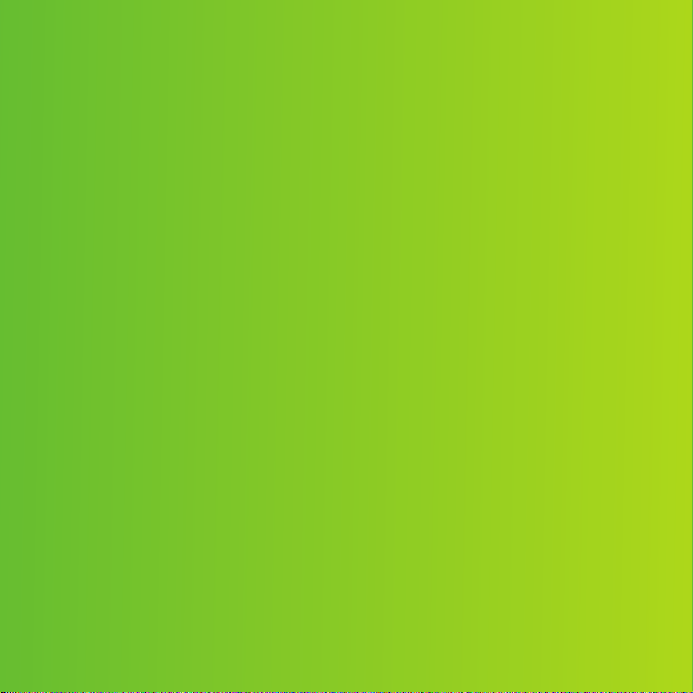
Ευχαριστούμε που αγοράσατε το Sony Ericsson W890i. Ένα
λεπτό και στιλάτο τηλέφωνο που έχει όλα όσα χρειάζεστε για
να απολαμβάνετε τη μουσική σας όπου κι αν πάτε.
Για επιπλέον περιεχόμενο για το τηλέφωνό σας, επισκεφθείτε
την ιστοσελίδα
www.sonyericsson.com/fun
. Εγγραφείτε τώρα
και αποκτήστε ένα "πακέτο" εργαλείων, δωρεάν online
αποθηκευτικό χώρο, ειδικές προσφορές, καθώς και πρόσβαση
σε ειδήσεις και διαγωνισμούς, στην ιστοσελίδα
www.sonyericsson.com/myphone
.
Για θέματα υποστήριξης προϊόντων, επισκεφθείτε την
ιστοσελίδα
Το παρόν αποτελεί μια προσαρμοσμένη μορφή αυτής της έκδοσης για το Internet. © Εκτυπώστε μόνο για ιδιωτική χρήση.
www.sonyericsson.com/support
.

Αξεσουάρ – Περισσότερα για το τηλέφωνό
σας
Bluetooth™ Στερεοφωνικό
Ακουστικό HBH-DS200
Απολαύστε ασύρματη μουσική χωρίς να
χάσετε κάποια κλήση.
Στερεοφωνικό Φορητό Ηandsfree
HPM-83
Σπορ ακουστικό με ιμάντα λαιμού. Ανώτερη
απόδοση ήχου.
Φορητό Bluetooth™ Ηχείο MBS-100
Μια ασύρματη σφαίρα μουσικής.
Μπορείτε να αγοράσετε αυτά τα αξεσουάρ ξεχωριστά από το τηλέφωνό σας,
ενδέχεται όμως να μην είναι διαθέσιμα σε όλες τις αγορές. Για να δείτε την πλήρη
σειρά αξεσουάρ, επισκεφθείτε την ιστοσελίδα
www.sonyericsson.com/accessories
Το παρόν αποτελεί μια προσαρμοσμένη μορφή αυτής της έκδοσης για το Internet. © Εκτυπώστε μόνο για ιδιωτική χρήση.
.
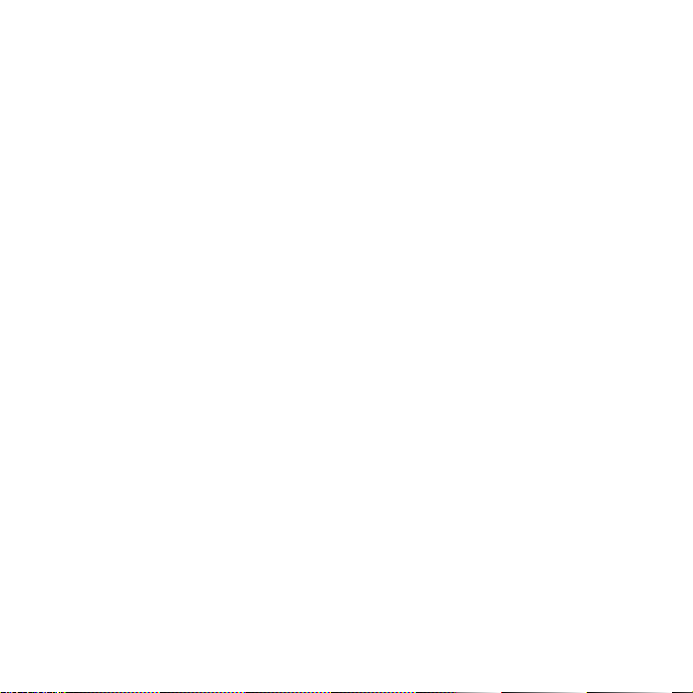
Περιεχόμενα
Ξεκινώντας.............................6
Συναρμολόγηση..............................6
Ενεργοποίηση του τηλεφώνου.......7
Βοήθεια στο τηλέφωνό σας............8
Φόρτιση της μπαταρίας..................8
Γενική επισκόπηση τηλεφώνου ...10
Γενική επισκόπηση μενού.............12
Πλοήγηση.....................................14
Διαχείριση αρχείων.......................15
Γλώσσα τηλεφώνου......................18
Εισαγωγή κειμένου.......................18
Κλήσεις................................19
Πραγματοποίηση και λήψη
κλήσεων........................................19
Επαφές.........................................21
Λίστα κλήσεων..............................26
Ταχεία κλήση................................27
Τηλεφωνητής................................27
Φωνητική λειτουργία.....................27
Προώθηση κλήσεων.....................30
Περισσότερες από μία κλήσεις......30
Κλήσεις συνδιάσκεψης.................31
Οι αριθμοί μου..............................32
Αποδοχή κλήσεων........................32
Περιορισμός κλήσεων...................32
Προκαθορισμένες κλήσεις............33
Διάρκεια και κόστος κλήσεων.......33
Το παρόν αποτελεί μια προσαρμοσμένη μορφή αυτής της έκδοσης για το Internet. © Εκτυπώστε μόνο για ιδιωτική χρήση.
Μηνύματα.............................34
Λήψη και αποθήκευση
μηνυμάτων....................................34
Μηνύματα SMS............................35
Μηνύματα MMS............................36
Επιλογές μηνυμάτων ...................37
Πρότυπα.......................................37
Φωνητικά μηνύματα......................38
Email.............................................38
Οι φίλοι μου .................................40
Πληροφορίες περιοχής και
πληροφορίες κυψέλης..................42
Απεικόνιση...........................43
Κάμερα και λειτουργία video.........43
Εικονοσκόπιο και πλήκτρα
κάμερας........................................43
Χρήση της κάμερας.......................44
Εικονίδια και ρυθμίσεις κάμερας...44
Συντομεύσεις κάμερας..................45
Μεταφορά φωτογραφιών..............45
Εκτύπωση φωτογραφιών
κάμερας........................................46
Φωτογραφίες................................47
PhotoDJ™ και VideoDJ™............48
Θέματα..........................................48
1
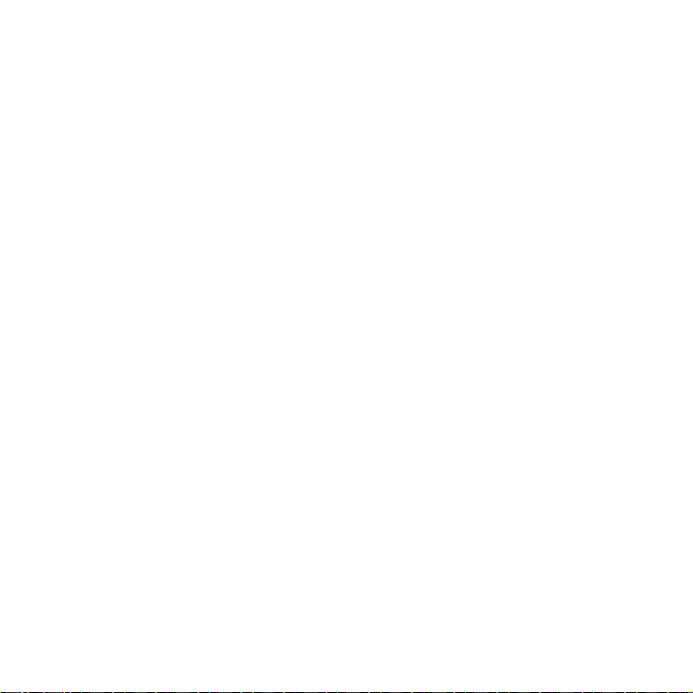
Ψυχαγωγία...........................49
Φορητό στερεοφωνικό
handsfree......................................49
Walkman® player.........................50
Video player..................................50
Χειριστήρια μουσικής και video.....50
TrackID™.....................................54
Ραδιόφωνο...................................54
PlayNow™....................................55
Ήχοι κλήσης και μελωδίες.............56
MusicDJ™....................................57
Ηχογράφηση.................................57
Παιχνίδια.......................................58
Εφαρμογές....................................58
Συνδεσιμότητα......................59
Ρυθμίσεις......................................59
Όνομα τηλεφώνου........................60
Χρήση του Internet.......................60
Πηγές ειδήσεων Web (Web
feeds)............................................62
Ασύρματη τεχνολογία
Bluetooth™...................................63
Χρήση του καλωδίου USB............65
Συγχρονισμός...............................67
Υπηρεσία αναβάθμισης................70
Άλλες λειτουργίες.................71
Flight mode...................................71
Υπηρεσίες εντοπισμού..................72
Ξυπνητήρια
Ημερολόγιο...................................74
Σημειώσεις....................................75
Εργασίες.......................................75
Προφίλ..........................................76
Ώρα και ημερομηνία......................77
Κλειδώματα...................................77
...................................72
Αντιμετώπιση
προβλημάτων.......................80
Συνήθεις ερωτήσεις......................80
Μηνύματα σφαλμάτων..................82
Σημαντικές πληροφορίες......84
Website Καταναλωτών της
Sony Ericsson...............................84
Σέρβις και υποστήριξη..................84
Γενικές Οδηγίες για Ασφαλή
και Αποτελεσματική Χρήση...........87
Σύμβαση Αδείας Τελικού
Χρήστη.........................................92
Περιορισμένη Εγγύηση.................93
FCC Statement.............................96
Declaration of Conformity for
W890i...........................................96
Ευρετήριο.............................97
2
Το παρόν αποτελεί μια προσαρμοσμένη μορφή αυτής της έκδοσης για το Internet. © Εκτυπώστε μόνο για ιδιωτική χρήση.
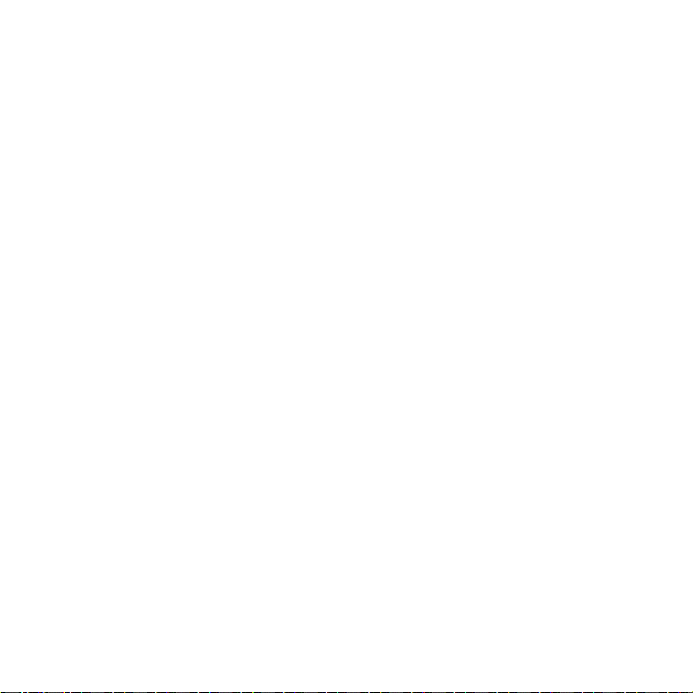
Sony Ericsson W890i
UMTS 2100 GSM EDGE 850/900/1800/1900
Αυτός ο Oδηγός χρήστη εκδίδεται από την
Sony Ericsson Mobile Communications AB ή από τις
κατά τόπους προσκείμενες σε αυτήν εταιρείες, χωρίς
καμία εγγύηση. Βελτιώσεις και αλλαγές σ' αυτό τον
Οδηγό χρήστη λόγω τυπογραφικών λαθών,
ανακριβειών των τρεχόντων στοιχείων, ή βελτιώσεων
προγραμμάτων και/ή εξοπλισμού, μπορούν να
γίνουν από την Sony Ericsson Mobile
Communications AB οποιαδήποτε στιγμή και χωρίς
καμία προειδοποίηση. Ωστόσο, τέτοιες αλλαγές θα
ενσωματώνονται στις νέες εκδόσεις αυτού του
Oδηγού χρήστη.
Με την επιφύλαξη όλων των δικαιωμάτων.
©Sony Ericsson Mobile Communications AB, 2007
Αριθμός έκδοσης: 1203-2771.2
Παρακαλούμε προσέξτε:
Ορισμένες από τις υπηρεσίες που περιγράφονται σ'
αυτό τον Οδηγό χρήστη δεν υποστηρίζονται από όλα
Αυτό ισχύει επίσης και για τον GSM Διεθνή
τα δίκτυα.
Αριθμό Έκτακτης Ανάγκης 112
Εάν δεν είστε σίγουροι εάν μπορείτε να
χρησιμοποιήσετε μια συγκεκριμένη υπηρεσία ή όχι,
παρακαλούμε επικοινωνήστε με το λειτουργό του
δικτύου σας ή τον παροχέα υπηρεσιών σας.
Παρακαλούμε διαβάστε τα κεφάλαια
για ασφαλή και αποτελεσματική χρήση
Περιορισμένη εγγύηση
κινητό σας τηλέφωνο.
Το κινητό σας τηλέφωνο έχει τη δυνατότητα λήψης
(download), αποθήκευσης και προώθησης
πρόσθετου περιεχομένου, π.χ. ήχους κλήσης. Η
χρήση τέτοιου περιεχομένου μπορεί να περιορίζεται
ή να απαγορεύεται από δικαιώματα τρίτων,
συμπεριλαμβανομένου όλως ενδεικτικά του
περιορισμού που απορρέει από την ισχύουσα
νομοθεσία περί προστασίας πνευματικών
δικαιωμάτων (copyright). Εσείς, και όχι η
Sony Ericsson, είστε εξ ολοκλήρου υπεύθυνος για
.
Γενικές οδηγίες
πριν χρησιμοποιήσετε το
και
οποιοδήποτε πρόσθετο περιεχόμενο που
"κατεβάζετε" στο κινητό σας τηλέφωνο ή προωθείτε
από αυτό. Πριν από τη χρήση οποιουδήποτε
περιεχομένου, παρακαλούμε βεβαιωθείτε ότι
διαθέτετε κατάλληλη άδεια ή οποιουδήποτε άλλου
είδους εξουσιοδότηση για τη χρήση που σκοπεύετε
να κάνετε. Η Sony Ericsson δεν εγγυάται την
ακρίβεια, την ακεραιότητα ή την ποιότητα
οποιουδήποτε πρόσθετου περιεχομένου ή
περιεχομένου που παρέχεται από τρίτους. Σε καμία
περίπτωση, η Sony Ericsson δεν αναλαμβάνει καμία
ευθύνη για μη ενδεδειγμένη χρήση εκ μέρους σας
πρόσθετου περιεχομένου ή περιεχομένου που
παρέχεται από τρίτους.
Η ονομασία Smart-Fit Rendering είναι εμπορικό
σήμα ή σήμα κατατεθέν της ACCESS Co., Ltd.
Η ονομασία Bluetooth είναι εμπορικό σήμα ή σήμα
κατατεθέν της Bluetooth SIG Inc. και κάθε χρήση
αυτού του σήματος από τη Sony Ericsson γίνεται
κατόπιν αδείας.
Το χαρακτηριστικό λογότυπο της Sony Ericsson και
οι ονομασίες SensMe, PlayNow, MusicDJ, PhotoDJ,
TrackID και VideoDJ είναι εμπορικά σήματα ή
σήματα κατατεθέντα της Sony Ericsson Mobile
Communications AB.
Το TrackID™ παρέχεται με τη δύναμη της Gracenote
Mobile MusicID™. Οι ονομασίες Gracenote και
Gracenote Mobile MusicID είναι εμπορικά σήματα ή
σήματα κατατεθέντα της Gracenote, Inc.
Η ονομασία WALKMAN είναι εμπορικό σήμα ή σήμα
κατατεθέν της Sony Corporation.
Οι ονομασίες Sony, Memory Stick Micro™ και M2™
είναι εμπορικά σήματα ή σήματα κατατεθέντα της
Sony Corporation.
Οι ονομασίες Google™ και Google Maps™ είναι
εμπορικά σήματα ή σήματα κατατεθέντα της Google
Inc.
Η ονομασία SyncML είναι εμπορικό σήμα ή σήμα
κατατεθέν της Open Mobile Alliance LTD.
Η ονομασία Ericsson είναι εμπορικό σήμα ή σήμα
κατατεθέν της Telefonaktiebolaget LM Ericsson.
Το παρόν αποτελεί μια προσαρμοσμένη μορφή αυτής της έκδοσης για το Internet. © Εκτυπώστε μόνο για ιδιωτική χρήση.
3
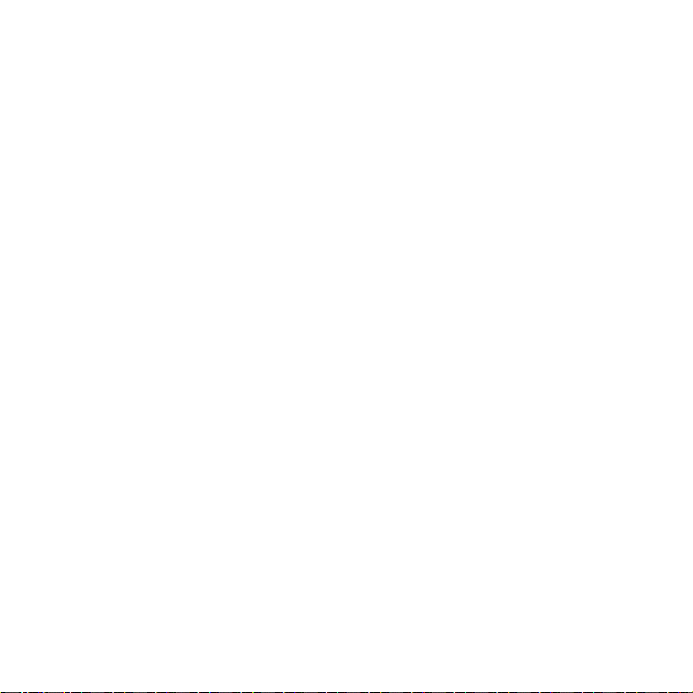
Η ονομασία Adobe Photoshop Album Starter Edition
είναι εμπορικό σήμα ή σήμα κατατεθέν της Adobe
Systems Incorporated στις Ηνωμένες Πολιτείες και/ή
σε άλλες χώρες.
Οι ονομασίες Microsoft, ActiveSync, Windows,
Outlook και Vista είναι σήματα κατατεθέντα ή
εμπορικά σήματα της Microsoft Corporation στις
Ηνωμένες Πολιτείες και/ή σε άλλες χώρες.
Η Μέθοδος Εισαγωγής T9™ είναι εμπορικό σήμα ή
σήμα κατατεθέν της Tegic Communications. Η
Μέθοδος Εισαγωγής T9™ έχει αδειοδοτηθεί από
έναν ή περισσότερους από τους παρακάτω φορείς:
U.S. Pat. Nos. 5,818,437, 5,953,541, 5,187,480,
5,945,928, και 6,011,554; Canadian Pat. No.
1,331,057, United Kingdom Pat. No. 2238414B;
Hong Kong Standard Pat. No. HK0940329; Republic
of Singapore Pat. No. 51383; Euro.Pat. No. 0 842
463(96927260.8) DE/DK, FI, FR, IT, NL, PT, ES, SE,
GB, και εκκρεμούν και άλλες άδειες ευρεσιτεχνίας σε
όλο τον κόσμο.
Η ονομασία Java και τα εμπορικά σήματα και
λογότυπα με βάση το Java είναι εμπορικά σήματα ή
σήματα κατατεθέντα της Sun Microsystems, Inc. στις
Η.Π.Α. και σε άλλες χώρες.
Σύμβαση αδείας τελικού χρήστη για το Sun™ Java™
J2ME™.
Περιορισμοί: Το λογισμικό αποτελεί εμπιστευτική
πληροφορία της Sun, η οποία προστατεύεται με
copyright, και ο τίτλος ιδιοκτησίας όλων των
αντιτύπων διατηρείται από τη Sun και/ ή τους
κατόχους αδείας της. Ο πελάτης δεν επιτρέπεται να
τροποποιήσει, να απομεταγλωττίσει, να
αποσυναρμολογήσει, να αποκρυπτογραφήσει, να
εξάγει ή να αναστρέψει τη λειτουργία του Λογισμικού
με οποιοδήποτε τρόπο. Δεν επιτρέπεται η
εκμίσθωση, η μεταβίβαση ή η αδειοδότηση τρίτων,
μέρους ή ολόκληρου του Λογισμικού.
Διατάξεις Εξαγωγών: Το Λογισμικό,
συμπεριλαμβανομένων των τεχνικών δεδομένων,
υπόκειται στους νόμους ελέγχου εξαγωγών των
Η.Π.Α., καθώς και στη Διοικητική Πράξη περί
Εξαγωγών των Η.Π.Α. και στις σχετικές διατάξεις, και
είναι πιθανό να υπόκειται και σε διατάξεις εξαγωγών
ή εισαγωγών που εφαρμόζονται σε άλλες χώρες. Ο
πελάτης αποδέχεται ότι συμμορφώνεται αυστηρά με
όλες τις διατάξεις αυτού του είδους και αναγνωρίζει
ότι η απόκτηση αδείας για εξαγωγή, επανεξαγωγή ή
εισαγωγή του Λογισμικού αποτελεί δική του ευθύνη.
Απαγορεύεται η λήψη (downloading), ή η εξαγωγή ή
επανεξαγωγή του Λογισμικού (i) στις χώρες -ή σε
πολίτες ή μόνιμους κατοίκους αυτών- Κούβα, Ιράκ,
Ιράν, Βόρεια Κορέα, Λιβύη, Σουδάν, Συρία (αυτός ο
κατάλογος χωρών μπορεί να αναθεωρείται από
καιρό σε καιρό) ή σε οποιαδήποτε χώρα, στην οποία
έχει επιβληθεί εμπορικός αποκλεισμός από τις
Η.Π.Α., ή (ii) σε οποιαδήποτε χώρα που
περιλαμβάνεται στον κατάλογο των Ειδικά
Καθορισμένων Χωρών (Specially Designated
Nations list) του Υπουργείου Οικονομικών των
Η.Π.Α. ή στον Πίνακα Απαγόρευσης Παραγγελιών
(Table of Denial Orders) του Υπουργείου Εμπορίου
των Η.Π.Α.
Περιορισμένα Δικαιώματα: Η χρήση, η αντιγραφή ή η
αποκάλυψη του Λογισμικού από την κυβέρνηση των
Ηνωμένων Πολιτειών υπόκειται στις διατάξεις που
εκτίθενται στα Δικαιώματα των Άρθρων περί
Τεχνικών Δεδομένων και Λογισμικών Υπολογιστή
(Technical Data and Computer Software Clauses)
των DFARS 252.227-7013(c) (1) (ii) και FAR
52.227-19(c) (2), ανάλογα με την περίπτωση.
Άλλα ονόματα προϊόντων και εταιρειών που
αναφέρονται στο παρόν μπορεί να είναι εμπορικά
σήματα των αντίστοιχων κατόχων τους.
Δικαιώματα τα οποία δεν παραχωρούνται ρητά στο
παρόν, θεωρείται ότι διατηρούνται.
Όλες οι εικόνες χρησιμοποιούνται αποκλειστικά και
μόνο για την παρουσίαση του τηλεφώνου και ίσως να
μην απεικονίζουν με ακρίβεια το τηλέφωνο όπως
είναι στην πράξη.
4
Το παρόν αποτελεί μια προσαρμοσμένη μορφή αυτής της έκδοσης για το Internet. © Εκτυπώστε μόνο για ιδιωτική χρήση.
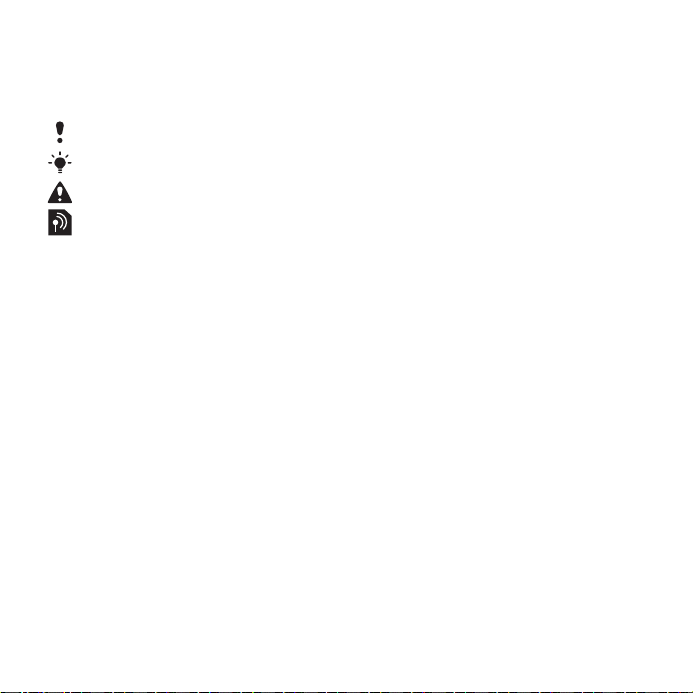
Σύμβολα οδηγιών
Στον Οδηγό χρήστη μπορεί να
εμφανίζονται τα ακόλουθα σύμβολα:
Σημείωση
Συμβουλή
Προειδοποίηση
Μια υπηρεσία ή λειτουργία
εξαρτάται από το δίκτυο ή από τη
συνδρομή. Επικοινωνήστε με το
λειτουργό του δικτύου σας για
περισσότερες λεπτομέρειες.
> Χρησιμοποιήστε ένα πλήκτρο
επιλογής ή το πλήκτρο πλοήγησης
για μετακίνηση και επιλογή. Δείτε
Πλοήγηση
στη σελίδα 14.
Το παρόν αποτελεί μια προσαρμοσμένη μορφή αυτής της έκδοσης για το Internet. © Εκτυπώστε μόνο για ιδιωτική χρήση.
5

Ξεκινώντας
Συναρμολόγηση
Πριν ξεκινήσετε να κάνετε χρήση του
τηλεφώνου σας, θα πρέπει να εισάγετε
μια κάρτα SIM και την μπαταρία.
Για να τοποθετήσετε την κάρτα SIM
1 Ξεκουμπώστε τις ασφάλειες του
καλύμματος μπαταρίας και στις δύο
πλευρές.
2 Αφαιρέστε το κάλυμμα μπαταρίας.
3 Περάστε την κάρτα SIM στην υποδοχή
της, με τις χρυσές επαφές στραμμένες
προς τα κάτω.
Για να τοποθετήσετε την μπαταρία
1 Τοποθετήστε την μπαταρία με την
πλευρά της επιγραφής προς τα πάνω
και τους ακροδέκτες να "βλέπουν" ο
ένας τον άλλο.
2 Σύρετε το κάλυμμα της μπαταρίας στη
θέση του και κουμπώστε το.
6 Ξεκινώντας
Το παρόν αποτελεί μια προσαρμοσμένη μορφή αυτής της έκδοσης για το Internet. © Εκτυπώστε μόνο για ιδιωτική χρήση.
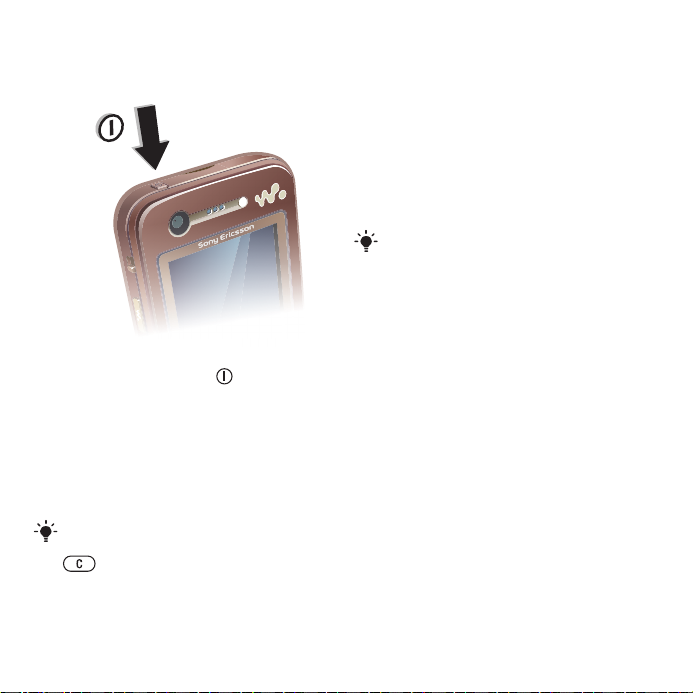
Ενεργοποίηση του τηλεφώνου
Για να ενεργοποιήσετε το τηλέφωνο
1 Πιέστε παρατεταμένα .
2 Πληκτρολογήστε τον PIN της κάρτας
SIM σας, εάν σάς ζητηθεί, και επιλέξτε
ΟΚ.
3 Επιλέξτε μια γλώσσα.
4 Επιλέξτε Ναι για να χρησιμοποιήσετε
τον οδηγό ρυθμίσεων ενώ γίνεται λήψη
ρυθμίσεων.
Για να διορθώσετε τυχόν λάθη κατά την
πληκτρολόγηση του PIN σας, πιέστε
.
Κάρτα SIM
Η κάρτα SIM (Subscriber Identity
Module - Μονάδα Ταυτότητας
Συνδρομητή), την οποία σας παρέχει ο
λειτουργός του δικτύου σας, περιέχει
πληροφορίες σχετικά με τη συνδρομή
σας. Πάντοτε, απενεργοποιείτε το
τηλέφωνό σας και αποσυνδέετε το
φορτιστή πριν τοποθετήσετε ή
αφαιρέσετε την κάρτα SIM.
Μπορείτε να αποθηκεύσετε επαφές στην
κάρτα SIM σας πριν την αφαιρέσετε από
το τηλέφωνό σας. Δείτε Για να αντιγράψετε
ονόματα και αριθμούς στην κάρτα SIM
στη σελίδα 23.
PIN
Για την ενεργοποίηση των υπηρεσιών
του τηλεφώνου σας, μπορεί να
χρειαστείτε έναν PIN (Personal
Identification Number, Προσωπικός
Αριθμός Αναγνώρισης). Ο κωδικός PIN
σάς παρέχεται από το λειτουργό του
δικτύου σας. Κάθε ψηφίο του PIN
εμφανίζεται στην οθόνη με τη μορφή
αστερίσκου (*) εκτός από την
περίπτωση που ο PIN αρχίζει με ψηφία
ίδια με αυτά ενός αριθμού έκτακτης
ανάγκης, για παράδειγμα 112 ή 911.
Μπορείτε να δείτε και να καλείτε
Το παρόν αποτελεί μια προσαρμοσμένη μορφή αυτής της έκδοσης για το Internet. © Εκτυπώστε μόνο για ιδιωτική χρήση.
Ξεκινώντας 7
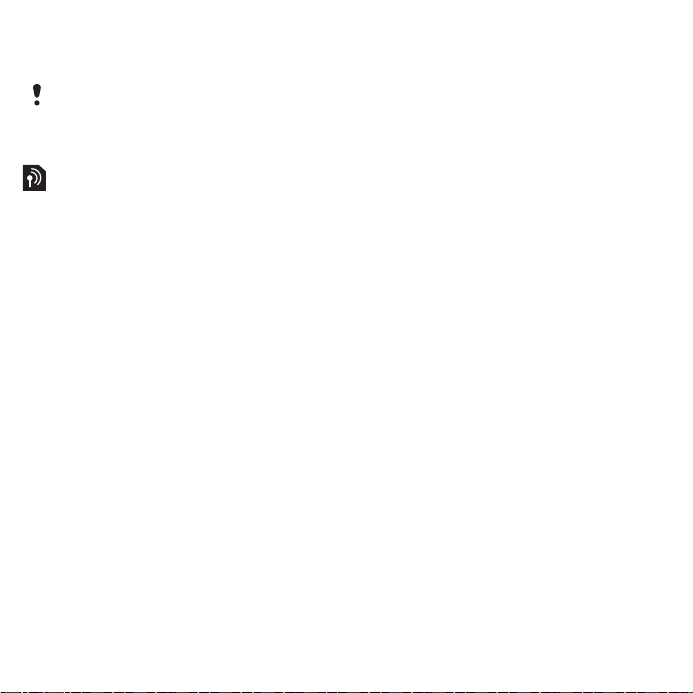
αριθμούς έκτακτης ανάγκης χωρίς να
πληκτρολογήσετε κωδικό PIN.
Εάν πληκτρολογήσετε λανθασμένα τον
PIN σας τρεις φορές διαδοχικά, η κάρτα
SIM μπλοκάρει. Δείτε Κλείδωμα κάρτας
SIM στη σελίδα 77.
Οθόνη έναρξης
Η οθόνη έναρξης εμφανίζεται όταν
ενεργοποιείτε το τηλέφωνό σας. Δείτε
Χρήση φωτογραφιών
Κατάσταση αναμονής
Αφού ενεργοποιήσετε το τηλέφωνο και
πληκτρολογήσετε τον PIN σας, στην
οθόνη του τηλεφώνου εμφανίζεται το
όνομα του λειτουργού του δικτύου σας.
Αυτή η προβολή ονομάζεται κατάσταση
αναμονής.
στη σελίδα 47.
Βοήθεια στο τηλέφωνό σας
Στο τηλέφωνό σας διατίθενται βοήθεια
και πληροφορίες. Δείτε
σελίδα 14.
Για να χρησιμοποιήσετε τον οδηγό
ρυθμίσεων
1 Από την κατάσταση αναμονής επιλέξτε
Μενού > Ρυθμίσεις > καρτέλα Γενικές >
Οδηγός ρυθμίσεων.
2 Επιλέξτε μια από τις διαθέσιμες
επιλογές.
Πλοήγηση
στη
Για να δείτε πληροφορίες σχετικά με
λειτουργίες
• Μεταβείτε σε μια λειτουργία και επιλέξτε
Πληρ., εφόσον είναι διαθέσιμη αυτή η
επιλογή. Σε ορισμένες περιπτώσεις, η
επιλογή Πληρ. εμφανίζεται ως στοιχείο
μενού της επιλογής Επιλογές.
Για να δείτε την επίδειξη τηλεφώνου
• Από την κατάσταση αναμονής επιλέξτε
Μενού > Ψυχαγωγία > Επίδειξη.
Για να δείτε πληροφορίες κατάστασης
• Από την κατάσταση αναμονής πιέστε το
πλήκτρο αύξησης έντασης.
Φόρτιση της μπαταρίας
Η μπαταρία του τηλεφώνου έχει κάποια
φόρτιση όταν αγοράζετε το τηλέφωνο.
8 Ξεκινώντας
Το παρόν αποτελεί μια προσαρμοσμένη μορφή αυτής της έκδοσης για το Internet. © Εκτυπώστε μόνο για ιδιωτική χρήση.
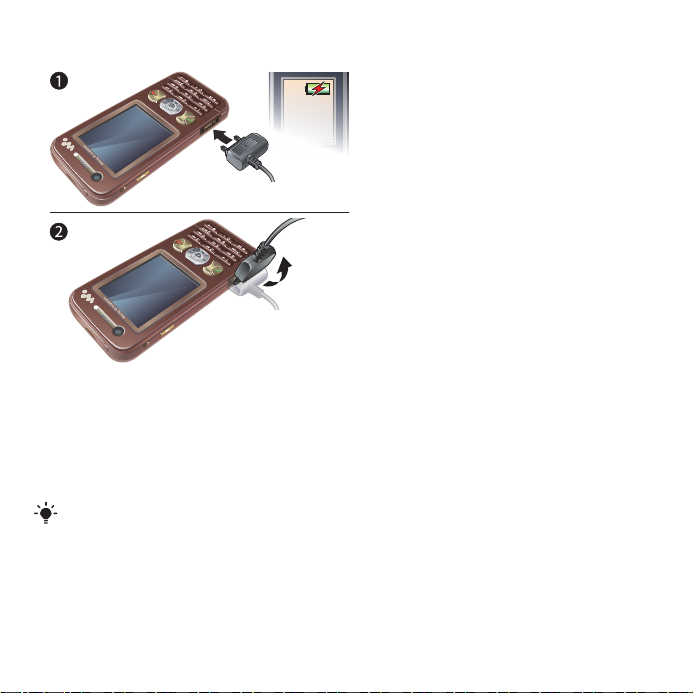
Για να φορτίσετε την μπαταρία
1 Συνδέστε το φορτιστή στο τηλέφωνο.
Χρειάζονται περίπου 2,5 ώρες για την
πλήρη φόρτιση της μπαταρίας. Πιέστε
ένα πλήκτρο για να δείτε την οθόνη.
2 Αφαιρέστε το φορτιστή σηκώνοντας το
βύσμα προς τα επάνω.
Μπορείτε να χρησιμοποιήσετε το
τηλέφωνό σας κατά τη διάρκεια της
φόρτισης. Μπορείτε να φορτίσετε την
μπαταρία οποιαδήποτε στιγμή και για
περισσότερο ή λιγότερο από 2,5 ώρες.
Μπορείτε να διακόψετε τη φόρτιση χωρίς
να προκληθεί ζημιά στην μπαταρία.
Το παρόν αποτελεί μια προσαρμοσμένη μορφή αυτής της έκδοσης για το Internet. © Εκτυπώστε μόνο για ιδιωτική χρήση.
Ξεκινώντας 9

Γενική επισκόπηση τηλεφώνου
13
14
16
15
12
11
10
3
2
9
4
5
6
1
8
7
1 Πλήκτρο ενεργοποίησης/
απενεργοποίησης
2 Κάμερα video-κλήσης
3 Πλήκτρο Walkman®
4 Πλήκτρα επιλογής
5 Πλήκτρο κλήσης
6 Υποδοχή φορτιστή, handsfree και
καλωδίου USB
7 Πλήκτρο μενού επιλογών
8 Υποδοχή κάρτας μνήμης (κάτω από
το κάλυμμα)
9 Πλήκτρο κλειδώματος πλήκτρων
10 Ακουστικό
11 Οθόνη, αισθητήρας φωτός
12 Οθόνη
13 Πλήκτρο τερματισμού
14 Πλήκτρο C (Διαγραφής)
15 Πλήκτρο πλοήγησης, Χειριστήριο
Walkman® player
16 Πλήκτρο σιωπηλής λειτουργίας
10 Ξεκινώντας
Το παρόν αποτελεί μια προσαρμοσμένη μορφή αυτής της έκδοσης για το Internet. © Εκτυπώστε μόνο για ιδιωτική χρήση.

17 Κύρια κάμερα
20
18
19
21
17
18 Ασφάλειες καλύμματος μπαταρίας
19 Πλήκτρα έντασης ήχου, ψηφιακού
zoom
20 Πλήκτρο κάμερας
21 Οπή πρόσδεσης ιμάντα
Το παρόν αποτελεί μια προσαρμοσμένη μορφή αυτής της έκδοσης για το Internet. © Εκτυπώστε μόνο για ιδιωτική χρήση.
Ξεκινώντας 11
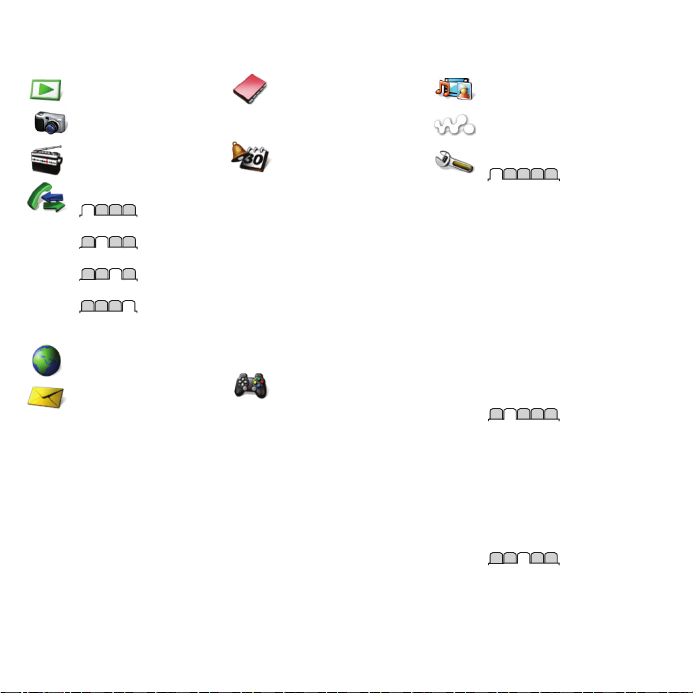
Γενική επισκόπηση μενού
PlayNow™
Κάμερα
Ραδιόφωνο
Κλήσεις**
Όλες
Απαντημένες
Εξερχόμενες
Αναπάντητες
Internet
Μηνύματα
Νέο μήνυμα
Εισερχόμενα
Email
Πηγές ειδήσ. Web
Πρόχειρα
Εξερχόμενα
Σταλμένα
Αποθηκευμένα
Οι φίλοι μου*
Κλήση τηλεφ/τή
Πρότυπα
Διαχ. μηνυμάτων
Ρυθμίσεις
Επαφές
Εγώ
Νέα επαφή
Organizer
Διαχείριση αρχείων **
Ξυπνητήρια
Εφαρμογές
Video-κλήση
Ημερολόγιο
Εργασίες
Σημειώσεις
Συγχρονισμός
Αντίστρ. μέτρηση
Χρονόμετρο
Αριθμομηχανή
Αρχείο κωδικών
Ψυχαγωγία
Online υπηρεσίες*
Παιχνίδια
TrackID™
Υπηρεσ. εντοπισμού
VideoDJ™
PhotoDJ™
MusicDJ™
Απομακρ. έλεγχος
Ηχογράφηση
Επίδειξη
Πολυμέσα
WALKMAN
Ρυθμίσεις**
Γενικές
Προφίλ
Ώρα & ημερομην.
Γλώσσα
Υπηρ. αναβάθμισης
Φωνητική λειτουργία
Νέα συμβάντα
Συντομεύσεις
Flight mode
Ασφάλεια
Οδηγός ρυθμίσεων
Προσβασιμότητα*
Κατάστ. τηλεφ.
Επαναφ. ρυθμίσεων
Ήχοι & ειδοποιήσεις
Ένταση ήχου κλήσ.
Ήχος κλήσης
Σιωπηλό
Κλιμακωτός ήχος
Δόνηση
Ειδοπ. μηνύματος
Ήχος πλήκτρων
Οθόνη
Φόντο
Θέματα
Χαιρετισμός
12 Ξεκινώντας
Το παρόν αποτελεί μια προσαρμοσμένη μορφή αυτής της έκδοσης για το Internet. © Εκτυπώστε μόνο για ιδιωτική χρήση.
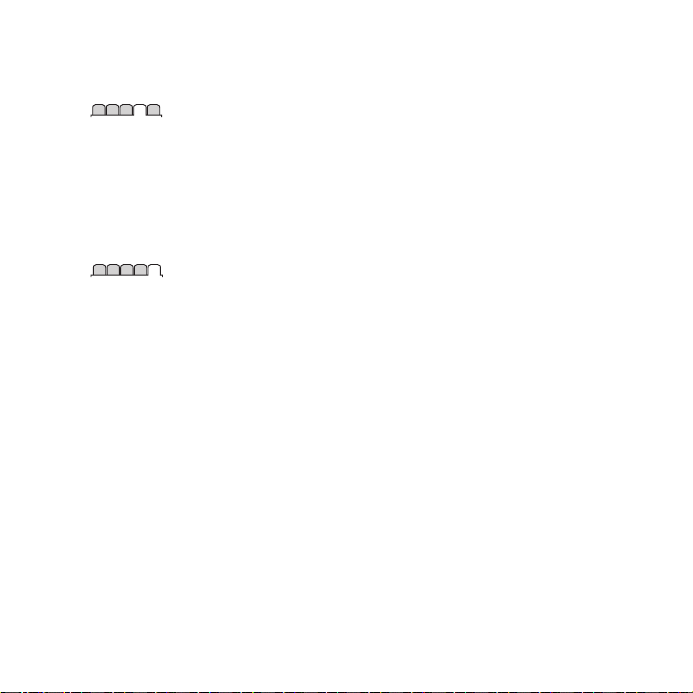
Screen saver
Μέγεθος ρολογιού
Φωτεινότητα
Επεξ. ονομ. γραμμής*
Κλήσεις
Ταχεία κλήση
Έξυπνη αναζήτηση
Προώθηση
Στη γραμμή 2*
Διαχείριση κλήσεων
Διάρκεια & κόστος*
Εμφ/Αποκρ. αριθμού
Handsfree
Συνδεσιμότητα
Bluetooth
USB
Όνομα τηλεφώνου
Κοινή χρήσ. δικτύου
Συγχρονισμός
Διαχείρ. συσκευής
Δίκτυα κινητ. τηλεφ.
Ρυθμίσεις Internet
Ρυθμίσεις streaming
Ρυθμίσ. μηνυμάτων*
Aξεσουάρ
* Ορισμένα μενού εξαρτώνται
από το λειτουργό του δικτύου,
το ίδιο το δίκτυο και τη
συνδρομή.
** Μπορείτε να
χρησιμοποιήσετε το πλήκτρο
πλοήγησης για να
μετακινηθείτε ανάμεσα στις
καρτέλες των υπομενού. Για
περισσότερες πληροφορίες,
δείτε
Πλοήγηση
σελίδα 14.
στη
Το παρόν αποτελεί μια προσαρμοσμένη μορφή αυτής της έκδοσης για το Internet. © Εκτυπώστε μόνο για ιδιωτική χρήση.
Ξεκινώντας 13

Πλοήγηση
Τα κύρια μενού εμφανίζονται ως
εικονίδια. Ορισμένα υπομενού
περιλαμβάνουν καρτέλες.
Για να πλοηγηθείτε στα μενού του
τηλεφώνου
1 Από την κατάσταση αναμονής επιλέξτε
Μενού.
2 Χρησιμοποιήστε το πλήκτρο
πλοήγησης για να μετακινηθείτε μέσα
στα μενού.
Για να επιλέξετε ενέργειες στην οθόνη
• Επιλέξτε μία από τις ενέργειες που
εμφανίζονται στο κάτω μέρος της
οθόνης πιέζοντας το αριστερό ή δεξί
πλήκτρο επιλογής, ή το κεντρικό
πλήκτρο πλοήγησης.
Για να εμφανιστούν επιλογές για ένα
στοιχείο μενού
• Επιλέξτε Επιλογές, για παράδειγμα, για
επεξεργασία.
Για να μετακινηθείτε ανάμεσα στις
καρτέλες
• Μεταβείτε σε μια καρτέλα πιέζοντας το
πλήκτρο πλοήγησης αριστερά ή δεξιά.
Για να επιστρέψετε στην κατάσταση
αναμονής
• Πιέστε .
Για να τερματίσετε μια λειτουργία
• Πιέστε .
Για να πλοηγηθείτε στα πολυμέσα σας
1 Από την κατάσταση αναμονής επιλέξτε
Μενού > Πολυμέσα.
2 Πιέστε το πλήκτρο πλοήγησης δεξιά για
να επιλέξετε ένα αντικείμενο.
3 Για να επιστρέψετε πίσω, πιέστε το
πλήκτρο πλοήγησης αριστερά.
Για να διαγράψετε αντικείμενα
• Πιέστε για να διαγράψετε
αντικείμενα όπως αριθμούς, γράμματα,
φωτογραφίες και ήχους.
Συντομεύσεις
Μπορείτε να χρησιμοποιήσετε τις
συντομεύσεις πληκτρολογίου για να
μεταβείτε απευθείας σε ένα μενού. Η
14 Ξεκινώντας
Το παρόν αποτελεί μια προσαρμοσμένη μορφή αυτής της έκδοσης για το Internet. © Εκτυπώστε μόνο για ιδιωτική χρήση.
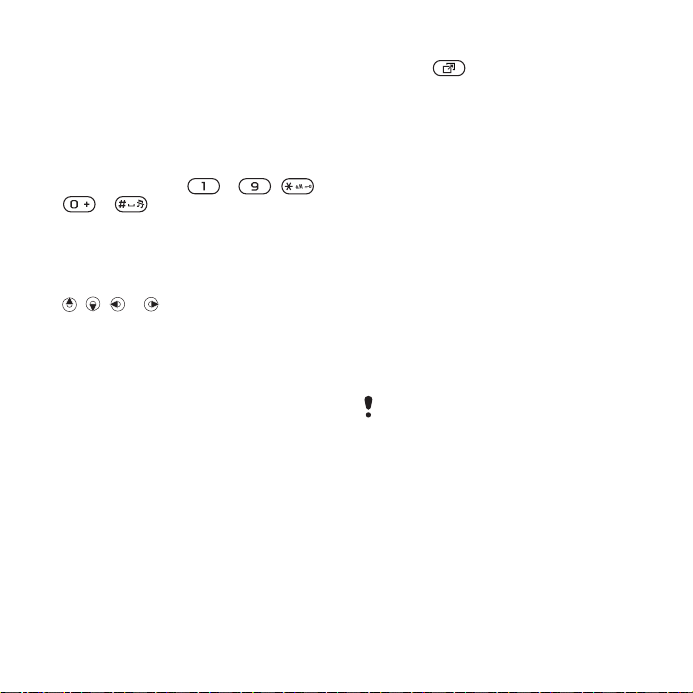
αρίθμηση των μενού ξεκινάει από το
επάνω αριστερό εικονίδιο και αυξάνεται
προς τα δεξιά και προς τα κάτω σειράσειρά.
Για να μεταβείτε απευθείας σε ένα κύριο
μενού
• Από την κατάσταση αναμονής επιλέξτε
Μενού και πιέστε – , ,
ή .
Για να χρησιμοποιήσετε τις
συντομεύσεις του πλήκτρου
πλοήγησης
• Από την κατάσταση αναμονής πιέστε
, , ή για να μεταβείτε
απευθείας σε μια λειτουργία.
Για να επεξεργαστείτε μια συντόμευση
του πλήκτρου πλοήγησης
1 Από την κατάσταση αναμονής επιλέξτε
Μενού > Ρυθμίσεις > καρτέλα Γενικές >
Συντομεύσεις.
2 Μεταβείτε σε μια επιλογή και επιλέξτε
Επεξερ..
3 Μεταβείτε σε μια επιλογή μενού και
επιλέξτε Συντόμ..
Μενού επιλογών
Το μενού επιλογών σάς προσφέρει
γρήγορη πρόσβαση σε συγκεκριμένες
λειτουργίες.
Για να ανοίξετε το μενού επιλογών
• Πιέστε .
Καρτέλες μενού επιλογών
• Νέα συμβάν. – αναπάντητες κλήσεις
και νέα μηνύματα.
• Ενεργές εφαρμ. – εφαρμογές που
εκτελούνται στο παρασκήνιο.
• Οι συντομ. μου – προσθέστε τις
αγαπημένες σας λειτουργίες για να
έχετε γρήγορη πρόσβαση σ' αυτές.
• Internet – γρήγορη πρόσβαση στο
Internet.
Διαχείριση αρχείων
Χρησιμοποιήστε τη Διαχείριση αρχείων
για το χειρισμό των αρχείων που έχετε
αποθηκευμένα στη μνήμη του
τηλεφώνου ή σε μια κάρτα μνήμης.
Ίσως χρειαστεί να αγοράσετε μια κάρτα
μνήμης ξεχωριστά από το τηλέφωνό σας.
Κάρτα μνήμης
Το τηλέφωνό σας υποστηρίζει κάρτες
μνήμης Memory Stick Micro™ (M2™),
οι οποίες προσθέτουν επιπλέον
αποθηκευτικό χώρο στο τηλέφωνό σας.
Επίσης, μπορούν να χρησιμοποιηθούν
ως φορητές κάρτες μνήμης με άλλες
συμβατές συσκευές.
Το παρόν αποτελεί μια προσαρμοσμένη μορφή αυτής της έκδοσης για το Internet. © Εκτυπώστε μόνο για ιδιωτική χρήση.
Ξεκινώντας 15

Για να τοποθετήσετε μια κάρτα μνήμης
• Ανοίξτε το κάλυμμα και τοποθετήστε την
κάρτα μνήμης με τις χρυσές επαφές
στραμμένες προς τα κάτω.
Για να αφαιρέσετε μια κάρτα μνήμης
• Ανοίξτε το κάλυμμα και πιέστε την άκρη
της κάρτας μνήμης για να την
απελευθερώσετε και να την αφαιρέσετε.
Για να εμφανιστούν οι επιλογές κάρτας
μνήμης
1 Από την κατάσταση αναμονής επιλέξτε
Μενού > Organizer > Διαχείριση
αρχείων > καρτέλα Στην κάρτα μνήμης.
2 Επιλέξτε Επιλογές.
16 Ξεκινώντας
Το παρόν αποτελεί μια προσαρμοσμένη μορφή αυτής της έκδοσης για το Internet. © Εκτυπώστε μόνο για ιδιωτική χρήση.
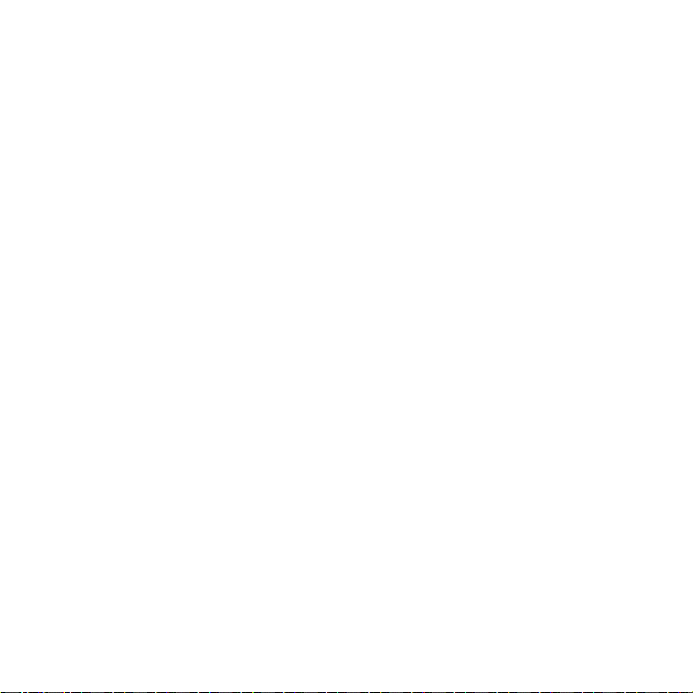
Χειρισμός αρχείων
Μπορείτε να μετακινήσετε και να
αντιγράψετε αρχεία μεταξύ του
τηλεφώνου σας, ενός υπολογιστή και
μιας κάρτας μνήμης. Τα αρχεία
μπορούν να αποθηκευτούν πρώτα στην
κάρτα μνήμης και μετά στη μνήμη του
τηλεφώνου. Τα αρχεία το φορμά των
οποίων δεν αναγνωρίζεται από το
τηλέφωνο, αποθηκεύονται στο φάκελο
Διάφορα.
Μπορείτε να δημιουργήσετε
υποφακέλους για να μεταφέρετε ή να
αντιγράψετε αρχεία σ' αυτούς.
Μπορείτε να επιλέξετε ταυτόχρονα
περισσότερα από ένα αρχεία ή και όλα
τα αρχεία που περιέχονται σε
οποιονδήποτε φάκελο εκτός από τους
φακέλους Παιχνίδια και Εφαρμογές.
Εάν η μνήμη γεμίσει, διαγράψτε
περιεχόμενο για να ελευθερώσετε
χώρο.
Καρτέλες της Διαχείρισης αρχείων
Η Διαχείριση αρχείων χωρίζεται σε τρεις
καρτέλες και τα εικονίδια υποδεικνύουν
τη θέση όπου έχουν αποθηκευτεί τα
αρχεία.
• Όλα τα αρχεία – όλο το περιεχόμενο
που είναι αποθηκευμένο στη μνήμη
του τηλεφώνου και σε μία κάρτα
μνήμης.
• Στο τηλέφωνο – όλο το περιεχόμενο
που είναι αποθηκευμένο στη μνήμη
του τηλεφώνου
• Στην κάρτα μνήμης – όλο το
περιεχόμενο που είναι
αποθηκευμένο σε μία κάρτα μνήμης
Για να δείτε πληροφορίες σχετικά με
αρχεία
1 Από την κατάσταση αναμονής επιλέξτε
Μενού > Organizer > Διαχείριση
αρχείων.
2 Βρείτε ένα αρχείο και επιλέξτε
Επιλογές > Πληροφορίες.
Για να μετακινήσετε ένα αρχείο που
περιέχεται στη Διαχείριση αρχείων
1 Από την κατάσταση αναμονής επιλέξτε
Μενού > Organizer > Διαχείριση
αρχείων.
2 Βρείτε ένα αρχείο και επιλέξτε
Επιλογές > Διαχ. αρχείου >
Μετακίνηση.
3 Επιλέξτε μια από τις διαθέσιμες
επιλογές.
Για να επιλέξετε περισσότερα από ένα
αρχείο σε ένα φάκελο
1 Από την κατάσταση αναμονής επιλέξτε
Μενού > Organizer > Διαχείριση
αρχείων.
Το παρόν αποτελεί μια προσαρμοσμένη μορφή αυτής της έκδοσης για το Internet. © Εκτυπώστε μόνο για ιδιωτική χρήση.
Ξεκινώντας 17
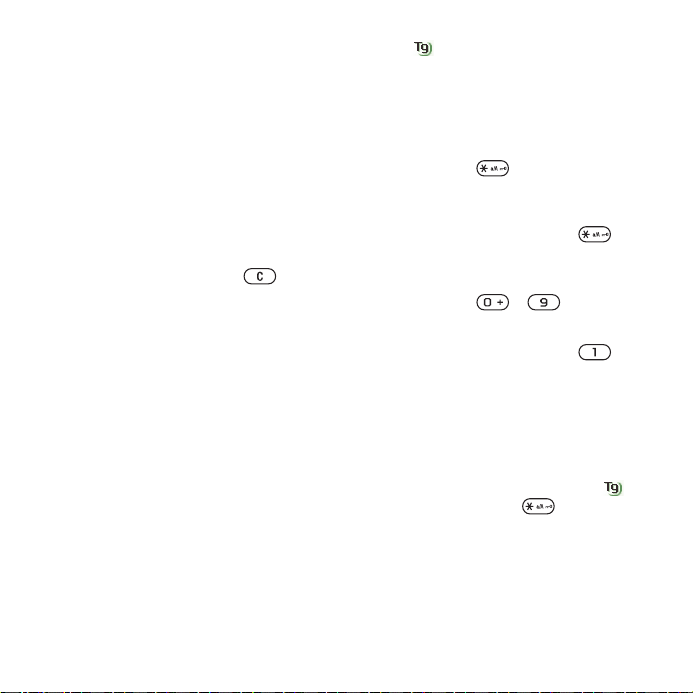
2 Μεταβείτε σε ένα φάκελο και επιλέξτε
Άνοιγμ..
3 Επιλέξτε Επιλογές > Μαρκάρισμα >
Μαρκάρ.πολλών.
4 Για κάθε αρχείο που θέλετε να
μαρκάρετε, μεταβείτε στο αρχείο και
επιλέξτε Μαρκ..
Για να διαγράψετε ένα αρχείο από τη
Διαχείριση αρχείων
1 Από την κατάσταση αναμονής επιλέξτε
Μενού > Organizer > Διαχείριση
αρχείων.
2 Βρείτε το αρχείο και πιέστε .
Γλώσσα τηλεφώνου
Μπορείτε να επιλέξετε τη γλώσσα που
θέλετε να χρησιμοποιείται στο
τηλέφωνό σας.
Για να αλλάξετε τη γλώσσα του
τηλεφώνου
1 Από την κατάσταση αναμονής επιλέξτε
Μενού > Ρυθμίσεις > καρτέλα Γενικές >
Γλώσσα > Γλώσσα τηλεφώνου.
2 Επιλέξτε μια από τις διαθέσιμες
επιλογές.
Εισαγωγή κειμένου
Για την εισαγωγή κειμένου μπορείτε να
χρησιμοποιείτε τη μέθοδο εισαγωγής
κειμένου με multitap (πολλαπλή πίεση
πλήκτρων) ή τη Μέθοδο Εισαγωγής
T9™ . Η Μέθοδος Εισαγωγής T9™
χρησιμοποιεί ένα ενσωματωμένο
λεξικό.
Για να αλλάξετε μέθοδο εισαγωγής
κειμένου
• Ενώ εισάγετε κείμενο, πιέστε
παρατεταμένα .
Για εναλλαγή μεταξύ πεζών και
κεφαλαίων γραμμάτων
• Ενώ εισάγετε κείμενο, πιέστε .
Για να εισάγετε αριθμούς
• Ενώ εισάγετε κείμενο, πιέστε
παρατεταμένα – .
Για να εισάγετε τελεία και κόμμα
• Ενώ εισάγετε κείμενο, πιέστε .
Για να εισάγετε κείμενο
χρησιμοποιώντας τη Μέθοδο
Εισαγωγής T9™
1 Από την κατάσταση αναμονής επιλέξτε,
για παράδειγμα, Μενού > Μηνύματα >
Νέο μήνυμα > SMS.
2 Εάν δεν εμφανίζεται το εικονίδιο ,
πιέστε πατατεταμένα για να
περάσετε στη Μέθοδο Εισαγωγής T9.
3 Πιέστε κάθε πλήκτρο μόνο μια φορά,
ακόμα κι αν το γράμμα που θέλετε δεν
είναι το πρώτο γράμμα στο
συγκεκριμένο πλήκτρο. Για
παράδειγμα, για να γράψετε τη λέξη
18 Ξεκινώντας
Το παρόν αποτελεί μια προσαρμοσμένη μορφή αυτής της έκδοσης για το Internet. © Εκτυπώστε μόνο για ιδιωτική χρήση.
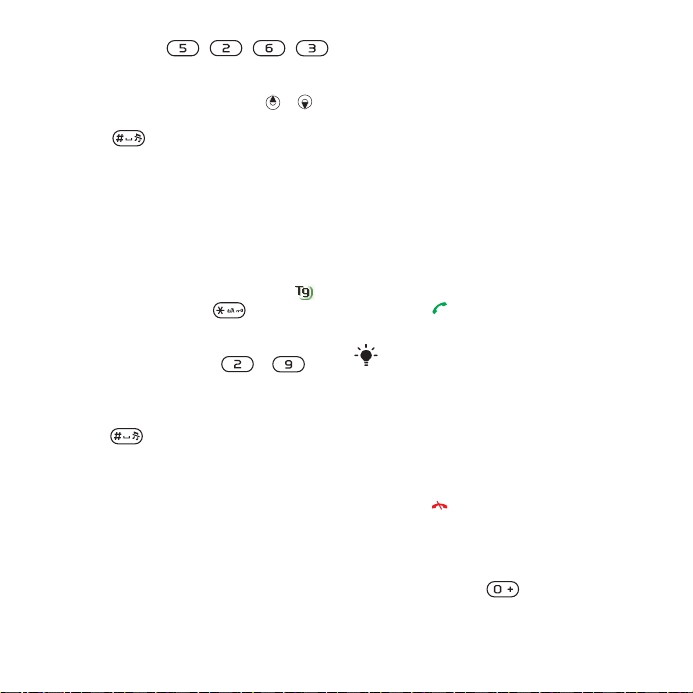
"Jane", πιέστε , , , .
Γράψτε ολόκληρη τη λέξη πριν κοιτάξετε
στις προτεινόμενες λέξεις.
4 Χρησιμοποιήστε τα πλήκτρα ή για
να δείτε τις προτεινόμενες λέξεις.
5 Πιέστε για να αποδεχτείτε μια
προτεινόμενη λέξη.
Για να εισάγετε κείμενο
χρησιμοποιώντας τη μέθοδο εισαγωγής
κειμένου με multitap
1 Από την κατάσταση αναμονής επιλέξτε,
για παράδειγμα, Μενού > Μηνύματα >
Νέο μήνυμα > SMS.
2 Εάν δεν εμφανίζεται το εικονίδιο ,
πιέστε πατατεταμένα για να
περάσετε στη μέθοδο εισαγωγής
κειμένου με multitap.
3 Πιέστε επανειλημμένα –
μέχρι να εμφανιστεί ο χαρακτήρας που
θέλετε.
4 Όταν τελειώσετε τη σύνταξη μιας λέξης,
πιέστε για να προσθέσετε ένα κενό
διάστημα.
Για να προσθέσετε λέξεις στο
ενσωματωμένο λεξικό
1 Ενώ εισάγετε κείμενο χρησιμοποιώντας
τη Μέθοδο Εισαγωγής T9, επιλέξτε
Επιλογές > Ορθογραφία.
2 Γράψτε τη λέξη χρησιμοποιώντας τη
μέθοδο εισαγωγής κειμένου με multitap
και επιλέξτε Εισαγ..
Κλήσεις
Πραγματοποίηση και λήψη κλήσεων
Πρέπει να ενεργοποιήσετε το τηλέφωνό
σας και να είστε εντός της εμβέλειας
ενός δικτύου.
Για να πραγματοποιήσετε μια κλήση
1 Από την κατάσταση αναμονής
πληκτρολογήστε έναν αριθμό
τηλεφώνου (μαζί με το διεθνή κωδικό
χώρας και τον κωδικό περιοχής, εάν
χρειάζεται).
2 Πιέστε . Δείτε
σελίδα 21.
Μπορείτε να καλέσετε αριθμούς από τις
επαφές σας και από τη λίστα κλήσεων.
Δείτε Επαφές στη σελίδα 21 και Λίστα
κλήσεων στη σελίδα 26. Επίσης,
μπορείτε να πραγματοποιήσετε κλήσεις
χρησιμοποιώντας τη φωνή σας. Δείτε
Φωνητική λειτουργία στη σελίδα 27.
Για να τερματίσετε μια κλήση
• Πιέστε .
Για να πραγματοποιήσετε διεθνείς
κλήσεις
1 Από την κατάσταση αναμονής πιέστε
παρατεταμένα μέχρι να εμφανιστεί
το σύμβολο "+".
Video-κλήσεις
στη
Το παρόν αποτελεί μια προσαρμοσμένη μορφή αυτής της έκδοσης για το Internet. © Εκτυπώστε μόνο για ιδιωτική χρήση.
Κλήσεις 19
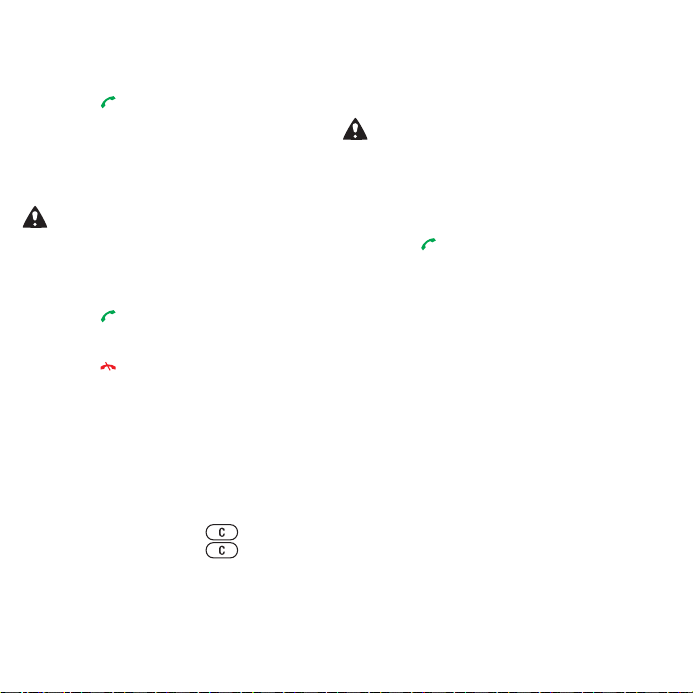
2 Πληκτρολογήστε τον κωδικό χώρας,
τον κωδικό περιοχής (χωρίς μηδέν
μπροστά) και τον αριθμό τηλεφώνου.
3 Πιέστε .
Για να κάνετε επανάκληση ενός αριθμού
• Όταν στην οθόνη του τηλεφώνου σας
εμφανιστεί το μήνυμα Επανάληψη;,
επιλέξτε Ναι.
Μην κρατάτε το τηλέφωνο κοντά στο αυτί
σας ενώ περιμένετε να συνδεθεί η κλήση.
Όταν η κλήση συνδεθεί, το τηλέφωνό σας
παράγει ένα δυνατό ήχο.
Για να απαντήσετε μια κλήση
• Πιέστε .
Για να απορρίψετε μια κλήση
• Πιέστε .
Για να αλλάξετε την ένταση του
ακουστικού κατά τη διάρκεια μιας
κλήσης
• Πιέστε το πλήκτρο αύξησης ή μείωσης
έντασης.
Για να απενεργοποιήσετε το μικρόφωνο
κατά τη διάρκεια μίας κλήσης
1 Πιέστε παρατεταμένα .
2 Πιέστε παρατεταμένα ξανά για να
ενεργοποιηθεί ξανά το μικρόφωνο.
Για να ενεργοποιήσετε το μεγάφωνο
(ανοικτή συνομιλία) κατά τη διάρκεια
μίας κλήσης
• Επιλέξτε ΜεγΝΑΙ.
Μην κρατάτε το τηλέφωνό σας κοντά στο
αυτί σας όταν χρησιμοποιείτε το
μεγάφωνο. Μπορεί να προκληθούν
βλάβες στην ακοή σας.
Για να δείτε τις αναπάντητες κλήσεις
από την κατάσταση αναμονής
• Πιέστε για να ανοίξετε τη λίστα
κλήσεων.
Δίκτυα
Το τηλέφωνό σας εναλλάσσεται
αυτόματα μεταξύ των δικτύων GSM και
3G (UMTS) ανάλογα με τη
διαθεσιμότητα του καθενός. Ορισμένοι
λειτουργοί δικτύων σας επιτρέπουν να
αλλάζετε χειροκίνητα δίκτυα.
Για χειροκίνητη αλλαγή δικτύου
1 Από την κατάσταση αναμονής επιλέξτε
Μενού > Ρυθμίσεις > καρτέλα
Συνδεσιμότητα > Δίκτυα κινητ. τηλεφ. >
Δίκτυα GSM/3G.
2 Επιλέξτε μια από τις διαθέσιμες
επιλογές.
Κλήσεις έκτακτης ανάγκης
Το τηλέφωνό σας υποστηρίζει διεθνείς
αριθμούς έκτακτης ανάγκης, για
20 Κλήσεις
Το παρόν αποτελεί μια προσαρμοσμένη μορφή αυτής της έκδοσης για το Internet. © Εκτυπώστε μόνο για ιδιωτική χρήση.
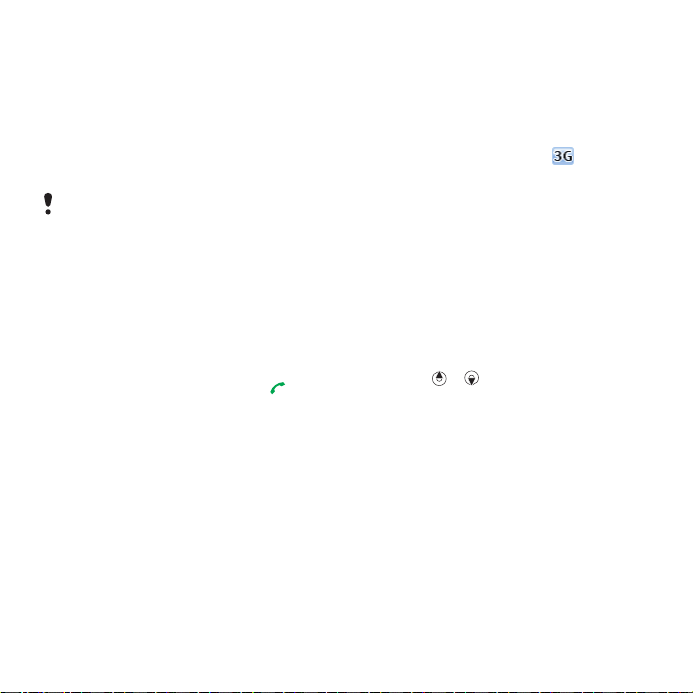
παράδειγμα, 112 και 911. Αυτοί οι
αριθμοί μπορούν συνήθως να
χρησιμοποιηθούν για την
πραγματοποίηση κλήσεων έκτακτης
ανάγκης σε οποιαδήποτε χώρα, με ή
χωρίς κάρτα SIM, με την προϋπόθεση
ότι βρίσκεστε εντός της εμβέλειας ενός
δικτύου 3G (UMTS) ή GSM.
Σε ορισμένες χώρες, μπορεί να
προωθείται η χρήση διαφορετικών
αριθμών έκτακτης ανάγκης. Ως εκ τούτου,
ο λειτουργός του δικτύου σας θα πρέπει
να έχει αποθηκεύσει τοπικούς αριθμούς
έκτακτης ανάγκης στην κάρτα SIM.
Για να πραγματοποιήσετε μία κλήση
έκτακτης ανάγκης
• Από την κατάσταση αναμονής
πληκτρολογήστε 112 (το διεθνή αριθμό
έκτακτης ανάγκης) και πιέστε .
Για να εμφανίσετε τους αριθμούς
έκτακτης ανάγκης που ισχύουν στην
περιοχή σας
1 Από την κατάσταση αναμονής επιλέξτε
Μενού > Επαφές.
2 Μεταβείτε στην επιλογή Νέα επαφή και
επιλέξτε Επιλογές > Ειδικοί αριθμοί >
Αριθμοί SOS.
Video-κλήσεις
Δείτε το συνομιλητή σας στην οθόνη
κατά τη διάρκεια των κλήσεων. Και οι
δύο συνομιλητές χρειάζονται μια
συνδρομή που υποστηρίζει την
υπηρεσία 3G (UMTS) καθώς και να
βρίσκονται εντός της εμβέλειας ενός
δικτύου 3G (UMTS). Η υπηρεσία 3G
(UMTS) είναι διαθέσιμη όταν
εμφανίζεται το εικονίδιο .
Για να πραγματοποιήσετε μια videoκλήση
1 Από την κατάσταση αναμονής
πληκτρολογήστε έναν αριθμό
τηλεφώνου (μαζί με το διεθνή κωδικό
χώρας και τον κωδικό περιοχής, εάν
χρειάζεται).
2 Επιλέξτε Επιλογές >Video-κλήση.
Για να χρησιμοποιήσετε το zoom σε μια
εξερχόμενη video-κλήση
• Πιέστε ή .
Για να εμφανιστούν οι επιλογές videoκλήσης
• Κατά τη διάρκεια της κλήσης, επιλέξτε
Επιλογές.
Επαφές
Μπορείτε να αποθηκεύσετε ονόματα,
αριθμούς τηλεφώνου και προσωπικές
πληροφορίες στο μενού Επαφές. Οι
πληροφορίες μπορούν να
αποθηκευτούν στη μνήμη του
τηλεφώνου ή στην κάρτα SIM.
Το παρόν αποτελεί μια προσαρμοσμένη μορφή αυτής της έκδοσης για το Internet. © Εκτυπώστε μόνο για ιδιωτική χρήση.
Κλήσεις 21
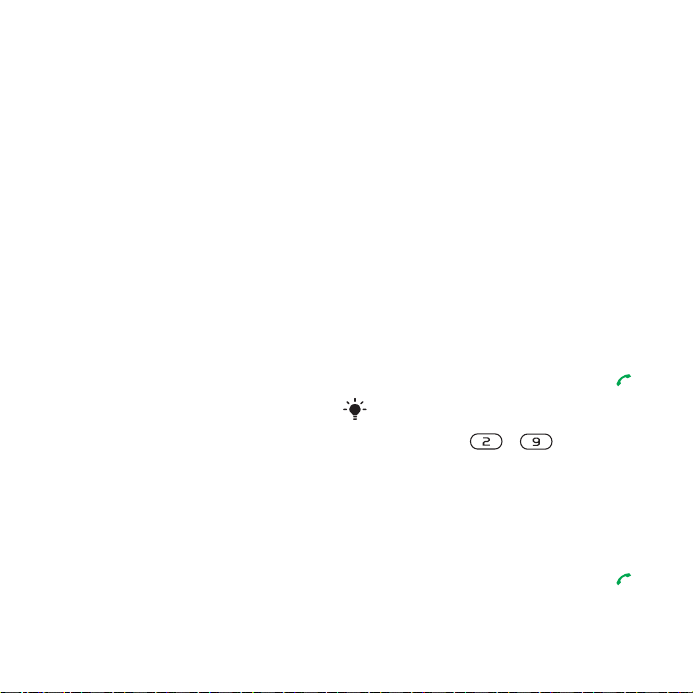
Προεπιλεγμένες επαφές
Μπορείτε να επιλέξετε ποιες
πληροφορίες επαφών θα εμφανίζονται
ως προεπιλεγμένες. Εάν ως
προεπιλεγμένες επαφές επιλεχθούν οι
Επαφές τηλεφ., οι επαφές σας
εμφανίζουν όλες τις πληροφορίες που
έχουν αποθηκευτεί στις Επαφές. Εάν
επιλέξετε τις Επαφές SIM ως
προεπιλεγμένες επαφές, τότε οι επαφές
σας θα εμφανίζουν μόνο τα ονόματα και
τους αριθμούς που είναι αποθηκευμένοι
στην κάρτα SIM.
Για να επιλέξετε τις προεπιλεγμένες
επαφές
1 Από την κατάσταση αναμονής επιλέξτε
Μενού > Επαφές.
2 Μεταβείτε στην επιλογή Νέα επαφή και
επιλέξτε Επιλογές > Προηγμένες >
Προεπιλεγμ. επαφές.
3 Επιλέξτε μια από τις διαθέσιμες
επιλογές.
Επαφές τηλεφώνου
Οι επαφές τηλεφώνου μπορούν να
περιέχουν ονόματα, αριθμούς
τηλεφώνου και προσωπικές
πληροφορίες. Αυτές αποθηκεύονται
στη μνήμη του τηλεφώνου.
Για να προσθέσετε μια επαφή
τηλεφώνου
1 Από την κατάσταση αναμονής επιλέξτε
Μενού > Επαφές.
2 Μεταβείτε στην επιλογή Νέα επαφή και
επιλέξτε Προσθήκη.
3 Εισάγετε το όνομα και επιλέξτε ΟΚ.
4 Εισάγετε τον αριθμό και επιλέξτε ΟΚ.
5 Επιλέξτε μια επιλογή αριθμού.
6 Μετακινηθείτε ανάμεσα στις καρτέλες
και επιλέξτε πεδία για να προσθέσετε
πληροφορίες.
7 Επιλέξτε Αποθήκ.
Κλήση επαφών
Για να καλέσετε μία επαφή τηλεφώνου
1 Από την κατάσταση αναμονής επιλέξτε
Μενού > Επαφές.
2 Μεταβείτε σε μια επαφή και πιέστε .
Για να μεταβείτε απευθείας σε μια επαφή,
από την κατάσταση αναμονής πιέστε
παρατεταμένα – .
Για να καλέσετε μια επαφή SIM από τις
επαφές τηλεφώνου
1 Από την κατάσταση αναμονής επιλέξτε
Μενού > Επαφές.
2 Μεταβείτε στην επιλογή Νέα επαφή και
επιλέξτε Επιλογές > Επαφές SIM.
3 Μεταβείτε σε μια επαφή και πιέστε .
22 Κλήσεις
Το παρόν αποτελεί μια προσαρμοσμένη μορφή αυτής της έκδοσης για το Internet. © Εκτυπώστε μόνο για ιδιωτική χρήση.
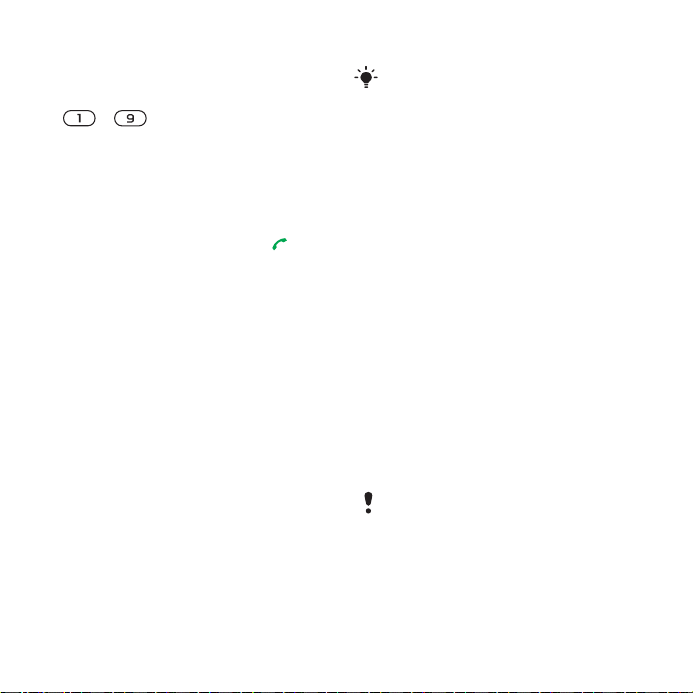
Για να πραγματοποιήσετε κλήση
χρησιμοποιώντας την Έξυπνη
αναζήτηση
1 Από την κατάσταση αναμονής πιέστε
– για να εισάγετε ένα όνομα
επαφής ή έναν αριθμό τηλεφώνου.
Όλες οι καταχωρήσεις που
αντιστοιχούν στη συγκεκριμένη
ακολουθία ψηφίων ή γραμμάτων
εμφανίζονται σε μια λίστα.
2 Μεταβείτε σε μια επαφή ή σε έναν
αριθμό τηλεφώνου και πιέστε .
Για να ενεργοποιήσετε ή να
απενεργοποιήσετε την Έξυπνη
αναζήτηση
1 Από την κατάσταση αναμονής επιλέξτε
Μενού > Ρυθμίσεις > καρτέλα Κλήσεις >
Έξυπνη αναζήτηση.
2 Επιλέξτε μια από τις διαθέσιμες
επιλογές.
Επεξεργασία επαφών
Για να προσθέσετε πληροφορίες σε μια
επαφή τηλεφώνου
1 Από την κατάσταση αναμονής επιλέξτε
Μενού > Επαφές.
2 Μεταβείτε σε μια επαφή και επιλέξτε
Επιλογές > Επεξ. επαφής.
3 Μετακινηθείτε ανάμεσα στις καρτέλες
και επιλέξτε Προσθήκη.
4 Επιλέξτε μια από τις επιλογές και ένα
στοιχείο που θέλετε να προσθέσετε.
5 Επιλέξτε Αποθήκ.
Εάν η συνδρομή σας υποστηρίζει την
υπηρεσία Αναγνώρισης Εισερχόμενης
Κλήσης (CLI), μπορείτε να αντιστοιχίσετε
προσωπικούς ήχους κλήσης σε επαφές.
Για να αντιγράψετε ονόματα και
αριθμούς στις επαφές τηλεφώνου
1 Από την κατάσταση αναμονής επιλέξτε
Μενού > Επαφές.
2 Μεταβείτε στην επιλογή Νέα επαφή και
επιλέξτε Επιλογές > Προηγμένες >
Αντιγραφή απο SIM.
3 Επιλέξτε μια από τις διαθέσιμες
επιλογές.
Για να αντιγράψετε ονόματα και
αριθμούς στην κάρτα SIM
1 Από την κατάσταση αναμονής επιλέξτε
Μενού > Επαφές.
2 Μεταβείτε στην επιλογή Νέα επαφή και
επιλέξτε Επιλογές > Προηγμένες >
Αντιγραφή στη SIM.
3 Επιλέξτε μια από τις διαθέσιμες
επιλογές.
Κατά την αντιγραφή όλων των επαφών
από το τηλέφωνο στην κάρτα SIM, όλες οι
υπάρχουσες πληροφορίες της κάρτας
SIM αντικαθίστανται.
Το παρόν αποτελεί μια προσαρμοσμένη μορφή αυτής της έκδοσης για το Internet. © Εκτυπώστε μόνο για ιδιωτική χρήση.
Κλήσεις 23
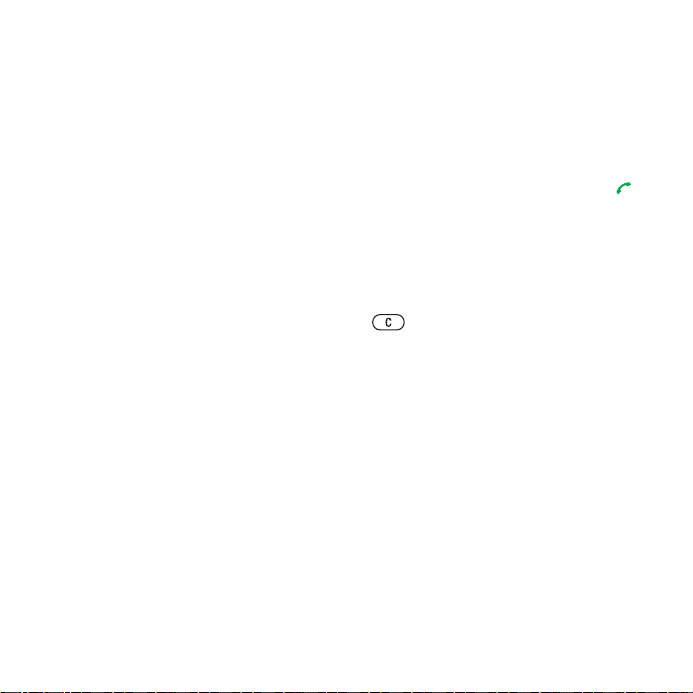
Για αυτόματη αποθήκευση ονομάτων
και αριθμών τηλεφώνου στην κάρτα
SIM
1 Από την κατάσταση αναμονής επιλέξτε
Μενού > Επαφές.
2 Μεταβείτε στην επιλογή Νέα επαφή και
επιλέξτε Επιλογές > Προηγμένες > Αυτ.
αποθήκ. σε SIM.
3 Επιλέξτε μια από τις διαθέσιμες
επιλογές.
Για να αποθηκεύσετε επαφές σε μια
κάρτα μνήμης
1 Από την κατάσταση αναμονής επιλέξτε
Μενού > Επαφές.
2 Μεταβείτε στην επιλογή Νέα επαφή και
επιλέξτε Επιλογές > Προηγμένες >
Backup σε κ. μνήμης.
Επαφές SIM
Οι επαφές SIM μπορούν να περιέχουν
μόνο ονόματα και αριθμούς. Αυτές οι
επαφές αποθηκεύονται στην κάρτα
SIM.
Για να προσθέσετε μια επαφή SIM
1 Από την κατάσταση αναμονής επιλέξτε
Μενού > Επαφές.
2 Μεταβείτε στην επιλογή Νέα επαφή και
επιλέξτε Προσθήκη.
3 Εισάγετε το όνομα και επιλέξτε ΟΚ.
4 Εισάγετε τον αριθμό και επιλέξτε ΟΚ.
5 Επιλέξτε μια επιλογή αριθμού και
προσθέστε κι άλλες πληροφορίες, εάν
υπάρχουν.
6 Επιλέξτε Αποθήκ.
Για να καλέσετε μια επαφή SIM
1 Από την κατάσταση αναμονής επιλέξτε
Μενού > Επαφές.
2 Μεταβείτε σε μια επαφή και πιέστε .
Διαγραφή επαφών
Για να διαγράψετε μια επαφή
1 Από την κατάσταση αναμονής επιλέξτε
Μενού > Επαφές.
2 Μεταβείτε σε μια επαφή και πιέστε
.
Για να διαγράψετε όλες τις επαφές
τηλεφώνου
1 Από την κατάσταση αναμονής επιλέξτε
Μενού > Επαφές.
2 Μεταβείτε στην επιλογή Νέα επαφή και
επιλέξτε Επιλογές > Προηγμένες >
Διαγραφή όλων.
Αποστολή επαφών
Για να στείλετε μία επαφή
1 Από την κατάσταση αναμονής επιλέξτε
Μενού > Επαφές.
2 Μεταβείτε σε μια επαφή και επιλέξτε
Επιλογές > Αποστ. επαφής.
24 Κλήσεις
Το παρόν αποτελεί μια προσαρμοσμένη μορφή αυτής της έκδοσης για το Internet. © Εκτυπώστε μόνο για ιδιωτική χρήση.
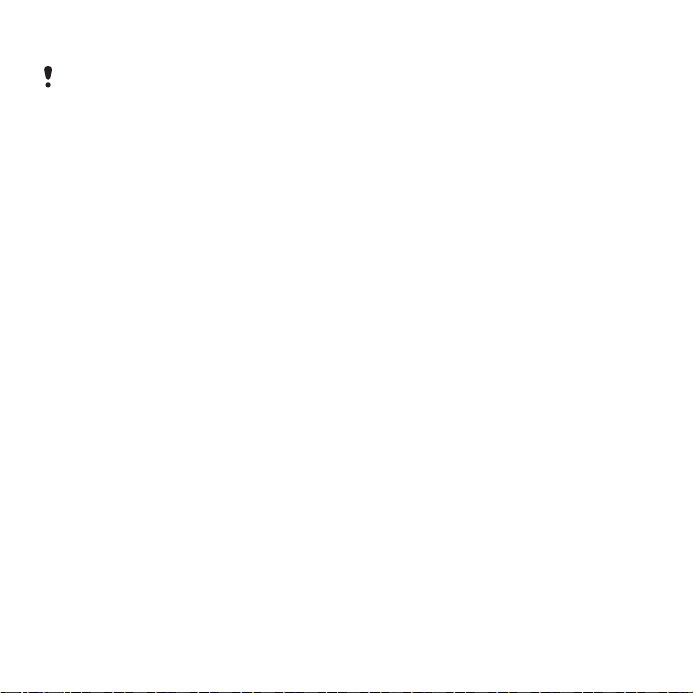
3 Επιλέξτε μία μέθοδο αποστολής.
Βεβαιωθείτε ότι η συσκευή λήψης
υποστηρίζει τη μέθοδο αποστολής που
σκοπεύετε να επιλέξετε.
Ταξινόμηση επαφών
Για να επιλέξετε μια σειρά ταξινόμησης
για τις επαφές
1 Από την κατάσταση αναμονής επιλέξτε
Μενού > Επαφές.
2 Μεταβείτε στην επιλογή Νέα επαφή και
επιλέξτε Επιλογές > Προηγμένες >
Σειρά ταξινόμησ..
3 Επιλέξτε μια από τις διαθέσιμες
επιλογές.
Κατάσταση μνήμης
Ο αριθμός των επαφών που μπορείτε
να αποθηκεύσετε στο τηλέφωνο ή στην
κάρτα SIM σας εξαρτάται από το
διαθέσιμο χώρο μνήμης.
Για να δείτε την κατάσταση μνήμης
1 Από την κατάσταση αναμονής επιλέξτε
Μενού > Επαφές.
2 Μεταβείτε στην επιλογή Νέα επαφή και
επιλέξτε Επιλογές > Προηγμένες >
Κατάστ. μνήμης.
Συγχρονισμός επαφών
Οι επαφές μπορούν να συγχρονιστούν
με ένα διακομιστή Microsoft®
Exchange Server (Microsoft®
Outlook®). Για περισσότερες
πληροφορίες, δείτε
σελίδα 67.
Οι προσωπικές πληροφορίες μου
Μπορείτε να εισάγετε προσωπικές σας
πληροφορίες και, για παράδειγμα, να
στείλετε την επαγγελματική κάρτα σας.
Συγχρονισμός
στη
Για να εισάγετε Προσωπικές
πληροφορίες σας
1 Από την κατάσταση αναμονής επιλέξτε
Μενού > Επαφές.
2 Μεταβείτε στην επιλογή Εγώ και
επιλέξτε Άνοιγμα.
3 Μεταβείτε σε μία επιλογή και
επεξεργαστείτε τις πληροφορίες.
4 Επιλέξτε Αποθήκ.
Για να προσθέσετε την επαγγελματική
σας κάρτα
1 Από την κατάσταση αναμονής επιλέξτε
Μενού > Επαφές.
2 Μεταβείτε στην επιλογή Εγώ και
επιλέξτε Άνοιγμα.
3 Μεταβείτε στην επιλογή Οι
πληρ.επαφ.μου και επιλέξτε Προσθήκη
> Δημιουργία νέου.
4 Μετακινηθείτε ανάμεσα στις καρτέλες
και επιλέξτε πεδία για να προσθέσετε
πληροφορίες.
Το παρόν αποτελεί μια προσαρμοσμένη μορφή αυτής της έκδοσης για το Internet. © Εκτυπώστε μόνο για ιδιωτική χρήση.
Κλήσεις 25
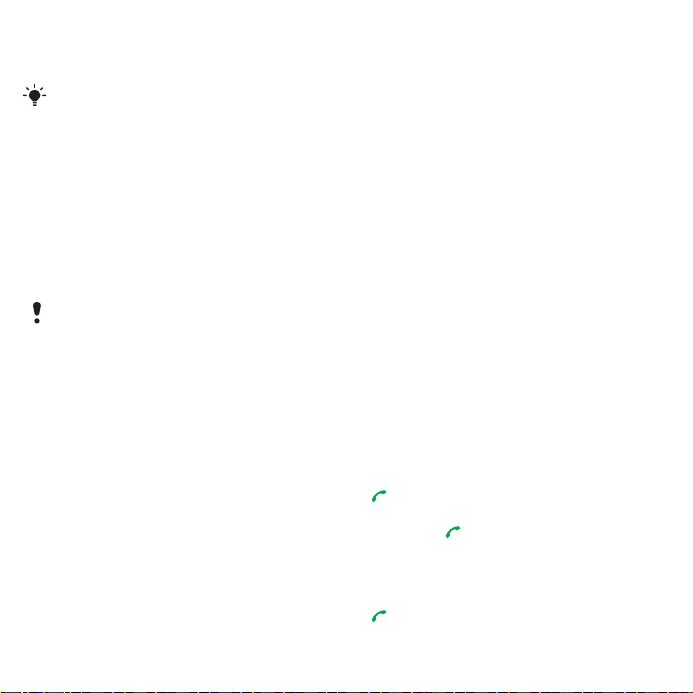
5 Εισάγετε τις πληροφορίες και επιλέξτε
Αποθήκ.
Για να εισάγετε ένα σύμβολο, επιλέξτε
Επιλογές > Προσθ. συμβόλ. > Εισαγ..
Για να στείλετε την επαγγελματική σας
κάρτα
1 Από την κατάσταση αναμονής επιλέξτε
Μενού > Επαφές.
2 Μεταβείτε στην επιλογή Εγώ και
επιλέξτε Άνοιγμα.
3 Μεταβείτε στην επιλογή Οι
πληρ.επαφ.μου και επιλέξτε Αποστ..
4 Επιλέξτε μία μέθοδο αποστολής.
Βεβαιωθείτε ότι η συσκευή λήψης
υποστηρίζει τη μέθοδο αποστολής που
σκοπεύετε να επιλέξετε.
Ομάδες
Μπορείτε να δημιουργήσετε ομάδες
αριθμών τηλεφώνου και διευθύνσεων
email από τις Επαφές τηλεφ. για να
στέλνετε μηνύματα σ' αυτές. Δείτε
Μηνύματα
μπορείτε να χρησιμοποιήσετε ομάδες
(με αριθμούς τηλεφώνου) όταν
δημιουργείτε λίστες αποδεκτών
καλούντων. Δείτε
στη σελίδα 32.
στη σελίδα 34. Ακόμη,
Αποδοχή κλήσεων
Για να δημιουργήσετε μια ομάδα
αριθμών και διευθύνσεων email
1 Από την κατάσταση αναμονής επιλέξτε
Μενού > Επαφές.
2 Μεταβείτε στην επιλογή Νέα επαφή και
επιλέξτε Επιλογές > Ομάδες.
3 Μεταβείτε στην επιλογή Νέα ομάδα και
επιλέξτε Προσθήκη.
4 Πληκτρολογήστε ένα όνομα για την
ομάδα και επιλέξτε Συνέχ..
5 Μεταβείτε στην επιλογή Προσθήκη
νέου και επιλέξτε Προσθήκη.
6 Για κάθε αριθμό τηλεφώνου ή
διεύθυνση email επαφής που θέλετε να
μαρκάρετε, μεταβείτε εκεί και επιλέξτε
Μαρκ..
7 Επιλέξτε Συνέχ. > Τέλος.
Λίστα κλήσεων
Μπορείτε να δείτε πληροφορίες για τις
πιο πρόσφατες κλήσεις.
Για να καλέσετε έναν αριθμό από τη
λίστα κλήσεων
1 Από την κατάσταση αναμονής πιέστε
και μεταβείτε σε μια καρτέλα.
2 Μεταβείτε σε ένα όνομα ή έναν αριθμό
και πιέστε .
Για να προσθέσετε έναν αριθμό από τη
λίστα κλήσεων στις επαφές
1 Από την κατάσταση αναμονής πιέστε
και μεταβείτε σε μια καρτέλα.
26 Κλήσεις
Το παρόν αποτελεί μια προσαρμοσμένη μορφή αυτής της έκδοσης για το Internet. © Εκτυπώστε μόνο για ιδιωτική χρήση.
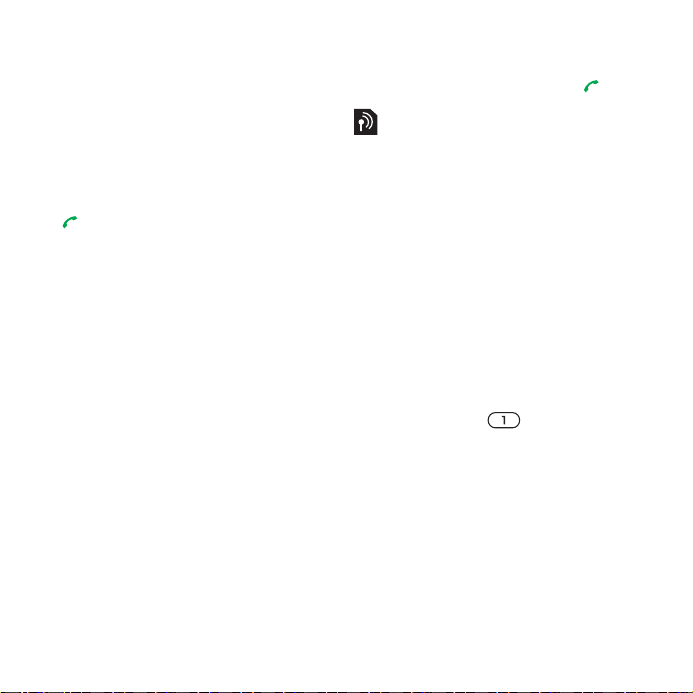
2 Μεταβείτε στον αριθμό και επιλέξτε
Αποθήκ/ση.
3 Επιλέξτε Νέα επαφή για να
δημιουργήσετε μια νέα επαφή ή για να
επιλέξετε μια υπάρχουσα επαφή στην
οποία θέλετε να αποθηκευτεί ο αριθμός.
Για να διαγράψετε το περιεχόμενο της
λίστας κλήσεων
1 Από την κατάσταση αναμονής πιέστε
.
2 Μεταβείτε στην καρτέλα Όλες και
επιλέξτε Επιλογές > Διαγραφή όλων.
Ταχεία κλήση
Η λειτουργία ταχείας κλήσης σάς
επιτρέπει να επιλέξετε εννέα επαφές και
να τις καλείτε γρήγορα. Αυτές οι επαφές
μπορούν να αποθηκευτούν στις θέσεις
1-9 του πληκτρολογίου σας.
Για να προσθέσετε επαφές στους
αριθμούς ταχείας κλήσης
1 Από την κατάσταση αναμονής επιλέξτε
Μενού > Επαφές.
2 Μεταβείτε στην επιλογή Νέα επαφή και
επιλέξτε Επιλογές > Ταχεία κλήση.
3 Βρείτε έναν αριθμό θέσης και επιλέξτε
Προσθήκη.
4 Επιλέξτε μία επαφή.
Για να πραγματοποιήσετε ταχεία κλήση
• Από την κατάσταση αναμονής εισάγετε
τον αριθμό θέσης και πιέστε .
Τηλεφωνητής
Εάν η συνδρομή σας περιλαμβάνει
υπηρεσία τηλεφωνητή, οι καλούντες
μπορούν να αφήσουν ένα μήνυμα στον
τηλεφωνητή σας όταν δεν είστε σε θέση
να απαντήσετε μια κλήση.
Για να εισάγετε τον αριθμό της
υπηρεσίας τηλεφωνητή σας
1 Από την κατάσταση αναμονής επιλέξτε
Μενού > Μηνύματα > Ρυθμίσεις >
Αριθμ. τηλεφωνητή.
2 Εισάγετε τον αριθμό και επιλέξτε ΟΚ.
Για να καλέσετε την υπηρεσία
τηλεφωνητή σας
• Από την κατάσταση αναμονής πιέστε
παρατεταμένα .
Φωνητική λειτουργία
Δημιουργώντας φωνητικές εντολές
μπορείτε να κάνετε:
• Φωνητική κλήση – καλέστε κάποιον
λέγοντας το όνομά του.
• Ενεργοποίηση της φωνητικής
κλήσης λέγοντας μία "μαγική λέξη".
• Απάντηση και απόρριψη κλήσεων
όταν χρησιμοποιείτε handsfree.
Το παρόν αποτελεί μια προσαρμοσμένη μορφή αυτής της έκδοσης για το Internet. © Εκτυπώστε μόνο για ιδιωτική χρήση.
Κλήσεις 27
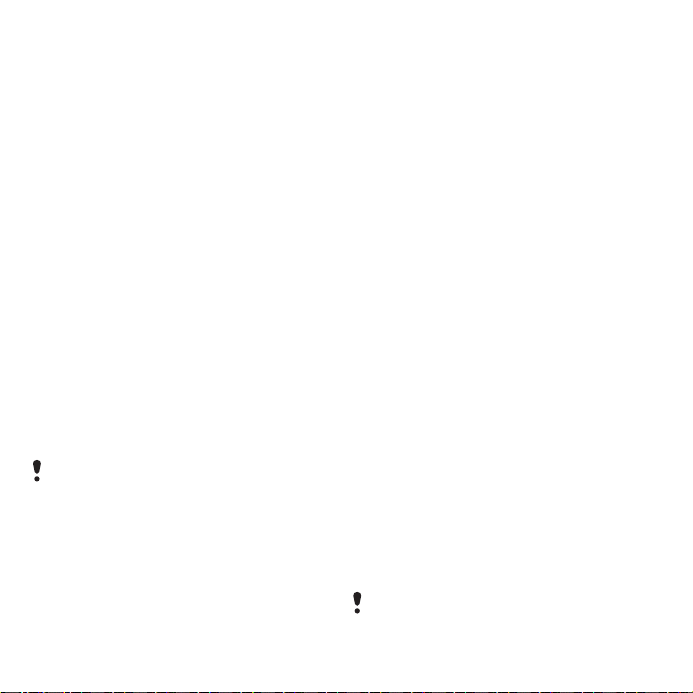
Για να ηχογραφήσετε μια φωνητική
εντολή χρησιμοποιώντας τη φωνητική
κλήση
1 Από την κατάσταση αναμονής επιλέξτε
Μενού > Ρυθμίσεις > καρτέλα Γενικές >
Φωνητική λειτουργία > Φωνητική
κλήση > Ενεργοποίηση.
2 Επιλέξτε Ναι > Νέα φωνητικ. εντολή και
επιλέξτε μια επαφή. Εάν η επαφή έχει
περισσότερους από έναν αριθμούς
τηλεφώνου, επιλέξτε τον αριθμό
τηλεφώνου στον οποίο θέλετε να
προστεθεί η φωνητική εντολή.
3 Ηχογραφήστε μια φωνητική εντολή,
όπως "Γιάννης κινητό".
4 Ακολουθήστε τις οδηγίες που
εμφανίζονται στην οθόνη. Περιμένετε να
ακουστεί ο τόνος και πείτε την εντολή
για εγγραφή. Η φωνητική εντολή
αναπαράγεται.
5 Εάν η ηχογράφηση ακούγεται εντάξει,
επιλέξτε Ναι. Εάν όχι, επιλέξτε Όχι και
επαναλάβετε τα βήματα 3 και 4.
Οι φωνητικές εντολές αποθηκεύονται
μόνο στη μνήμη του τηλεφώνου. Δεν
μπορούν να χρησιμοποιηθούν σε άλλο
τηλέφωνο.
Για να επαναλάβετε την ηχογράφηση
μίας φωνητικής εντολής
1 Από την κατάσταση αναμονής επιλέξτε
Μενού > Ρυθμίσεις > καρτέλα Γενικές >
Φωνητική λειτουργία > Φωνητική
κλήση > Επεξ. ονομάτος.
2 Μεταβείτε σε μια εντολή και επιλέξτε
Επιλογές > Αντικ. φων. ετικ..
3 Περιμένετε να ακουστεί ο τόνος και πείτε
την εντολή.
Φωνητική κλήση
Μπορείτε να ακούτε το όνομα επαφής
που έχετε ηχογραφήσει όταν λαμβάνετε
κλήσεις από αυτή την επαφή.
Για να πραγματοποιήσετε φωνητική
κλήση
1 Από την κατάσταση αναμονής πιέστε
παρατεταμένα ένα από τα πλήκτρα
έντασης.
2 Περιμένετε να ακουστεί ο τόνος και πείτε
το όνομα που έχετε ηχογραφήσει, για
παράδειγμα, "Γιάννης κινητό". Το
όνομα αναπαράγεται και η κλήση
συνδέεται.
Η μαγική λέξη
Μπορείτε να ηχογραφήσετε και να
χρησιμοποιείτε μια φωνητική εντολή ως
"μαγική λέξη" για να ενεργοποιείτε τη
φωνητική λειτουργία χωρίς να πιέζετε
πλήκτρα. Κατά τη χρήση της μαγικής
λέξης, το handsfree σας πρέπει να είναι
συνδεδεμένο στο τηλέφωνό σας.
Σάς συνιστούμε να επιλέξετε μία μεγάλη,
ασυνήθιστη λέξη ή φράση η οποία θα
28 Κλήσεις
Το παρόν αποτελεί μια προσαρμοσμένη μορφή αυτής της έκδοσης για το Internet. © Εκτυπώστε μόνο για ιδιωτική χρήση.
